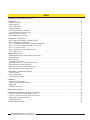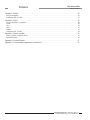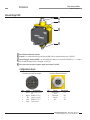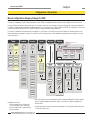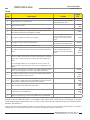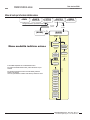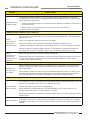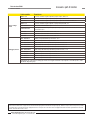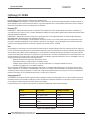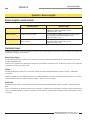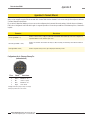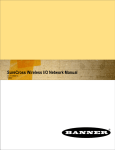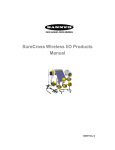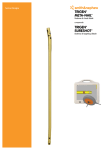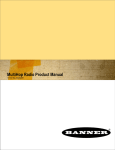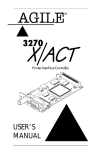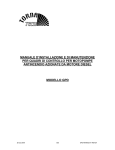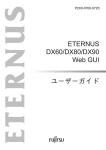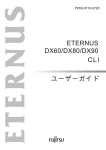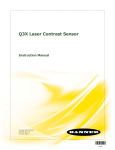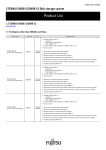Download SureCross Wireless I/O Network Manual - Italian
Transcript
SureCross™ Rete I/O wireless Manuale del prodotto 01/09 P/N 141756 rev. E P/N 141756 rev. E Banner Engineering Corp., 9714 Tenth Ave. No., Minneapolis, MN USA 55441 • Tel.: 763.544.3164 • www.bannerengineering.com • Email: [email protected] Indices Introduzione al sistema wireless SureCross™ . . . . . . . . . . . . . . . . . . . . . . . . . . . . . . . . . . . . . . . . . . . . . . . . . . . . . . . . . . . . . . . . . . 5 Caratteristiche . . . . . . . . . . . . . . . . . . . . . . . . . . . . . . . . . . . . . . . . . . . . . . . . . . . . . . . . . . . . . . . . . . . . . . . . . . . . . . . . . . . . . . . . . . . 6 Gateway e nodo DX80 . . . . . . . . . . . . . . . . . . . . . . . . . . . . . . . . . . . . . . . . . . . . . . . . . . . . . . . . . . . . . . . . . . . . . . . . . . . . . . . . . . . . . . . . . . . . 6 DX80 Gateway Pro . . . . . . . . . . . . . . . . . . . . . . . . . . . . . . . . . . . . . . . . . . . . . . . . . . . . . . . . . . . . . . . . . . . . . . . . . . . . . . . . . . . . . . . . . . . . . . . 7 Ethernet Bridge DX83 . . . . . . . . . . . . . . . . . . . . . . . . . . . . . . . . . . . . . . . . . . . . . . . . . . . . . . . . . . . . . . . . . . . . . . . . . . . . . . . . . . . . . . . . . . . . . 8 Configurazione dei pin . . . . . . . . . . . . . . . . . . . . . . . . . . . . . . . . . . . . . . . . . . . . . . . . . . . . . . . . . . . . . . . . . . . . . . . . . . . . . . . . . . . . . . . . . . . . 8 Morsettiera per Gateway e nodo DX80 . . . . . . . . . . . . . . . . . . . . . . . . . . . . . . . . . . . . . . . . . . . . . . . . . . . . . . . . . . . . . . . . . . . . . . . . . . . . . . . . 9 Dimensioni del gateway e del nodo DX80 . . . . . . . . . . . . . . . . . . . . . . . . . . . . . . . . . . . . . . . . . . . . . . . . . . . . . . . . . . . . . . . . . . . . . . . . . . . . 10 Gateway Pro DX80 - Dimensioni . . . . . . . . . . . . . . . . . . . . . . . . . . . . . . . . . . . . . . . . . . . . . . . . . . . . . . . . . . . . . . . . . . . . . . . . . . . . . . . . . . . 11 Ethernet Bridge DX83 - Dimensioni . . . . . . . . . . . . . . . . . . . . . . . . . . . . . . . . . . . . . . . . . . . . . . . . . . . . . . . . . . . . . . . . . . . . . . . . . . . . . . . . . 12 Configurazione - Rete wireless . . . . . . . . . . . . . . . . . . . . . . . . . . . . . . . . . . . . . . . . . . . . . . . . . . . . . . . . . . . . . . . . . . . . . . . . . . . . . 13 Menu di configurazione Gateway e Gateway Pro DX80 . . . . . . . . . . . . . . . . . . . . . . . . . . . . . . . . . . . . . . . . . . . . . . . . . . . . . . . . . . . . . . . . . . Menu di configurazione del nodo DX80 . . . . . . . . . . . . . . . . . . . . . . . . . . . . . . . . . . . . . . . . . . . . . . . . . . . . . . . . . . . . . . . . . . . . . . . . . . . . . . Fase 1 - Configurazione dell’ID di rete e dell’indirizzo del dispositivo . . . . . . . . . . . . . . . . . . . . . . . . . . . . . . . . . . . . . . . . . . . . . . . . . . . . . . . Fase 2 - Accensione del Gateway e modalità di ricerca canali . . . . . . . . . . . . . . . . . . . . . . . . . . . . . . . . . . . . . . . . . . . . . . . . . . . . . . . . . . . . Fase 3 - Accensione del nodo . . . . . . . . . . . . . . . . . . . . . . . . . . . . . . . . . . . . . . . . . . . . . . . . . . . . . . . . . . . . . . . . . . . . . . . . . . . . . . . . . . . . . . Fase 4 - Controllo comunicazioni, Gateway e nodo . . . . . . . . . . . . . . . . . . . . . . . . . . . . . . . . . . . . . . . . . . . . . . . . . . . . . . . . . . . . . . . . . . . . . Fase 5 - Analisi del sito . . . . . . . . . . . . . . . . . . . . . . . . . . . . . . . . . . . . . . . . . . . . . . . . . . . . . . . . . . . . . . . . . . . . . . . . . . . . . . . . . . . . . . . . . . . 13 14 15 16 18 19 20 Modalità Indirizzo esteso . . . . . . . . . . . . . . . . . . . . . . . . . . . . . . . . . . . . . . . . . . . . . . . . . . . . . . . . . . . . . . . . . . . . . . . . . . . . . . . . . . 21 Modalità indirizzo esteso e opzioni modalità selettore rotante . . . . . . . . . . . . . . . . . . . . . . . . . . . . . . . . . . . . . . . . . . . . . . . . . . . . . . . . . . . . . Binding automatico . . . . . . . . . . . . . . . . . . . . . . . . . . . . . . . . . . . . . . . . . . . . . . . . . . . . . . . . . . . . . . . . . . . . . . . . . . . . . . . . . . . . . . . . . . . . . . Binding manuale . . . . . . . . . . . . . . . . . . . . . . . . . . . . . . . . . . . . . . . . . . . . . . . . . . . . . . . . . . . . . . . . . . . . . . . . . . . . . . . . . . . . . . . . . . . . . . . . Impostazione dell’ID di rete . . . . . . . . . . . . . . . . . . . . . . . . . . . . . . . . . . . . . . . . . . . . . . . . . . . . . . . . . . . . . . . . . . . . . . . . . . . . . . . . . . . . . . . . Impostazione del massimo numero di nodi nel sistema . . . . . . . . . . . . . . . . . . . . . . . . . . . . . . . . . . . . . . . . . . . . . . . . . . . . . . . . . . . . . . . . . . Binding automatico (Menu di navigazione) . . . . . . . . . . . . . . . . . . . . . . . . . . . . . . . . . . . . . . . . . . . . . . . . . . . . . . . . . . . . . . . . . . . . . . . . . . . . Menu del Gateway per la funzione indirizzo esteso . . . . . . . . . . . . . . . . . . . . . . . . . . . . . . . . . . . . . . . . . . . . . . . . . . . . . . . . . . . . . . . . . . . . . Menu del nodo per la funzione indirizzo esteso . . . . . . . . . . . . . . . . . . . . . . . . . . . . . . . . . . . . . . . . . . . . . . . . . . . . . . . . . . . . . . . . . . . . . . . . 21 22 23 25 25 26 27 28 Configurazione - Comunicazione Ethernet . . . . . . . . . . . . . . . . . . . . . . . . . . . . . . . . . . . . . . . . . . . . . . . . . . . . . . . . . . . . . . . . . . . . 29 Layout del sistema . . . . . . . . . . . . . . . . . . . . . . . . . . . . . . . . . . . . . . . . . . . . . . . . . . . . . . . . . . . . . . . . . . . . . . . . . . . . . . . . . . . . . . . . . . . . . . 29 Accesso a pagine Web . . . . . . . . . . . . . . . . . . . . . . . . . . . . . . . . . . . . . . . . . . . . . . . . . . . . . . . . . . . . . . . . . . . . . . . . . . . . . . . . . . . . . . . . . . . 30 Protocollo di comunicazione . . . . . . . . . . . . . . . . . . . . . . . . . . . . . . . . . . . . . . . . . . . . . . . . . . . . . . . . . . . . . . . . . . . . . . . . . . . . . . . . . . . . . . . 31 Installazione . . . . . . . . . . . . . . . . . . . . . . . . . . . . . . . . . . . . . . . . . . . . . . . . . . . . . . . . . . . . . . . . . . . . . . . . . . . . . . . . . . . . . . . . . . . . 32 Condizioni di montaggio ideali . . . . . . . . . . . . . . . . . . . . . . . . . . . . . . . . . . . . . . . . . . . . . . . . . . . . . . . . . . . . . . . . . . . . . . . . . . . . . . . . . . . . . Tappi e passacavi a prova di intemperie . . . . . . . . . . . . . . . . . . . . . . . . . . . . . . . . . . . . . . . . . . . . . . . . . . . . . . . . . . . . . . . . . . . . . . . . . . . . . . Suggerimenti . . . . . . . . . . . . . . . . . . . . . . . . . . . . . . . . . . . . . . . . . . . . . . . . . . . . . . . . . . . . . . . . . . . . . . . . . . . . . . . . . . . . . . . . . . . . . . . . . . . Installazione dell’antenna . . . . . . . . . . . . . . . . . . . . . . . . . . . . . . . . . . . . . . . . . . . . . . . . . . . . . . . . . . . . . . . . . . . . . . . . . . . . . . . . . . . . . . . . . 32 33 34 35 Manutenzione e riparazioni . . . . . . . . . . . . . . . . . . . . . . . . . . . . . . . . . . . . . . . . . . . . . . . . . . . . . . . . . . . . . . . . . . . . . . . . . . . . . . . . 36 Individuazione ed eliminazione dei guasti - Rete wireless . . . . . . . . . . . . . . . . . . . . . . . . . . . . . . . . . . . . . . . . . . . . . . . . . . . . . . . . 38 Timeout e recupero del canale RF - Gateway e nodo . . . . . . . . . . . . . . . . . . . . . . . . . . . . . . . . . . . . . . . . . . . . . . . . . . . . . . . . . . . . . . . . . . . Timeout e recupero del canale RF - sistemi host connessi . . . . . . . . . . . . . . . . . . . . . . . . . . . . . . . . . . . . . . . . . . . . . . . . . . . . . . . . . . . . . . . Ripristino delle impostazioni predefinite . . . . . . . . . . . . . . . . . . . . . . . . . . . . . . . . . . . . . . . . . . . . . . . . . . . . . . . . . . . . . . . . . . . . . . . . . . . . . . Configurazione jumper . . . . . . . . . . . . . . . . . . . . . . . . . . . . . . . . . . . . . . . . . . . . . . . . . . . . . . . . . . . . . . . . . . . . . . . . . . . . . . . . . . . . . . . . . . . 38 39 43 43 Accessori e parti di ricambio . . . . . . . . . . . . . . . . . . . . . . . . . . . . . . . . . . . . . . . . . . . . . . . . . . . . . . . . . . . . . . . . . . . . . . . . . . . . . . . 44 Banner Engineering Corp. • Minneapolis, MN U.S.A. www.bannerengineering.com • Tel: 763.544.3164 Cod. 141756 rev. E 3 Introduzione Rete wireless DX80 Manuale di istruzioni Conformità - 900 MHz . . . . . . . . . . . . . . . . . . . . . . . . . . . . . . . . . . . . . . . . . . . . . . . . . . . . . . . . . . . . . . . . . . . . . . . . . . . . . . . . . . . . 46 America settentrionale . . . . . . . . . . . . . . . . . . . . . . . . . . . . . . . . . . . . . . . . . . . . . . . . . . . . . . . . . . . . . . . . . . . . . . . . . . . . . . . . . . . . . . . . . . . . 46 Certificazione FCC - 900 MHz . . . . . . . . . . . . . . . . . . . . . . . . . . . . . . . . . . . . . . . . . . . . . . . . . . . . . . . . . . . . . . . . . . . . . . . . . . . . . . . . . . . . . 47 Conformità - 2,4 GHz . . . . . . . . . . . . . . . . . . . . . . . . . . . . . . . . . . . . . . . . . . . . . . . . . . . . . . . . . . . . . . . . . . . . . . . . . . . . . . . . . . . . 48 America settentrionale e meridionale . . . . . . . . . . . . . . . . . . . . . . . . . . . . . . . . . . . . . . . . . . . . . . . . . . . . . . . . . . . . . . . . . . . . . . . . . . . . . . . . Europa . . . . . . . . . . . . . . . . . . . . . . . . . . . . . . . . . . . . . . . . . . . . . . . . . . . . . . . . . . . . . . . . . . . . . . . . . . . . . . . . . . . . . . . . . . . . . . . . . . . . . . . . Asia . . . . . . . . . . . . . . . . . . . . . . . . . . . . . . . . . . . . . . . . . . . . . . . . . . . . . . . . . . . . . . . . . . . . . . . . . . . . . . . . . . . . . . . . . . . . . . . . . . . . . . . . . . Africa . . . . . . . . . . . . . . . . . . . . . . . . . . . . . . . . . . . . . . . . . . . . . . . . . . . . . . . . . . . . . . . . . . . . . . . . . . . . . . . . . . . . . . . . . . . . . . . . . . . . . . . . . Australia . . . . . . . . . . . . . . . . . . . . . . . . . . . . . . . . . . . . . . . . . . . . . . . . . . . . . . . . . . . . . . . . . . . . . . . . . . . . . . . . . . . . . . . . . . . . . . . . . . . . . . Certificazione FCC - 2,4 GHz . . . . . . . . . . . . . . . . . . . . . . . . . . . . . . . . . . . . . . . . . . . . . . . . . . . . . . . . . . . . . . . . . . . . . . . . . . . . . . . . . . . . . . 48 48 48 48 48 49 Appendice A - Browser consigliati . . . . . . . . . . . . . . . . . . . . . . . . . . . . . . . . . . . . . . . . . . . . . . . . . . . . . . . . . . . . . . . . . . . . . . . . . . . 50 Browser consigliati e requisiti di sistema . . . . . . . . . . . . . . . . . . . . . . . . . . . . . . . . . . . . . . . . . . . . . . . . . . . . . . . . . . . . . . . . . . . . . . . . . . . . . 50 Impostazioni browser . . . . . . . . . . . . . . . . . . . . . . . . . . . . . . . . . . . . . . . . . . . . . . . . . . . . . . . . . . . . . . . . . . . . . . . . . . . . . . . . . . . . . . . . . . . . 50 Appendice B - Parametri Ethernet . . . . . . . . . . . . . . . . . . . . . . . . . . . . . . . . . . . . . . . . . . . . . . . . . . . . . . . . . . . . . . . . . . . . . . . . . . 51 Appendice C - Documentazione supplementare su SureCross™ . . . . . . . . . . . . . . . . . . . . . . . . . . . . . . . . . . . . . . . . . . . . . . . . . . 53 4 Codice 141756 rev. E Banner Engineering Corp. • Minneapolis, MN U.S.A. www.bannerengineering.com • Tel: 763.544.3164 Rete wireless DX80 Introduzione Manuale di istruzioni Introduzione al sistema wireless SureCross™ La rete I/O wireless SureCross™ DX80 consente di eseguire un monitoraggio efficace senza la necessità di utilizzare cavi o installare canaline e può funzionare in modo indipendente o in combinazione con un software per PLC e/o PC. La rete SureCross DX80 è un sistema deterministico, ovvero rileva la perdita di segnale radio, portando le relative uscite allo stato definito dall’utente. Una volta ripristinato il segnale, la rete torna al normale funzionamento. In ogni rete radio, un Gateway agisce come dispositivo master e avvia la comunicazione e le funzioni di reporting con i nodi. In una rete radio può essere presente solo un Gateway ma diversi nodi. Ogni nodo può essere collegato a sensori o dispositivi di output e inviare report sullo stato degli I/O al Gateway. I dispositivi possono essere tutti I/O digitali, I/O misti, I/O analogici o FlexPower™. Il DX80 Gateway Pro riunisce in un’unica unità DX80 le funzioni di un Gateway standard con la capacità di interfaccia a Ethernet utilizzando i protocolli Modbus/TCP o EtherNet/IP™. Il Gateway Pro dispone anche di una porta seriale e di una porta Ethernet adatta per applicazioni industriali. Per ottenere le stesse funzionalità con un Gateway standard, occorre aggiungere un Ethernet Bridge DX83 a un dispositivo Gateway DX80. L’Ethernet Bridge DX83 offre la possibilità di configurazione tramite pagine Web e di collegamento a reti Ethernet utilizzando i protocolli Modbus/TCP o EtherNet/IP. Un Ethernet Bridge DX83 collegato a un Gateway DX80 funziona come un DX80 Gateway Pro, con la sola differenza di consentire al Gateway di disporre di punti I/O. All’indirizzo www.bannerengineering.com/surecross sono disponibili altre guide di riferimento su diversi argomenti, quali: Codice documento Argomento 132113 Nozioni di base sulle antenne 132114 Guida all’uso dei prodotti Modbus® con SureCross 133601 Esempi di configurazioni di rete SureCross 133602 Esecuzione dell’analisi del sito e interpretazione dei risultati 134421 Configurazione della rete DX80 con Web Configurator 136214 Guida al collegamento dei sensori ai prodotti SureCross 136689 Nozioni di base sulle reti SureCross 137315 Guida all’uso dell’interfaccia seriale 140386 Calcoli sulla durata delle batterie per i sensori più comuni 140628 File User Configuration Tool Help 141340 Istruzioni per la modalità indirizzo esteso in un file indipendente per un facile riferimento EtherNet/IP™ è un marchio di fabbrica di ControlNet International, Ltd e Open DeviceNet Vendor Association, Inc (ODVA). Banner Engineering Corp. • Minneapolis, MN U.S.A. www.bannerengineering.com • Tel: 763.544.3164 Cod. 141756 rev. E 5 Rete wireless DX80 Introduzione Manuale di istruzioni Caratteristiche Gateway e nodo DX80 1 2 3 4 5 6 7 1 Porta, passacavo NPT o tappo - Se non utilizzati, installare il tappo nella porta filettata 1/2 NPT. Fare riferimento alla sezione Installazione se è necessaria una guarnizione IP67. 2 Selettore rotante 1 (sinistra) - Imposta l’ID di rete (NID) a un valore esadecimale compreso tra 0 e F, per un totale di 16 ID di rete. Al Gateway e ai relativi nodi deve essere assegnato lo stesso ID di rete. Selettore rotante 2 (destro) - Gateway: Imposta l’indirizzo del dispositivo visualizzato sul display LCD del Gateway. Per impostazione predefinita, il Gateway è configurato con l’indirizzo dispositivo 0. Nodo: Imposta l’indirizzo del dispositivo del nodo (valore esadecimale compreso tra 1 e F). Ogni nodo in rete deve disporre di un indirizzo univoco. 3 Pulsante 1 - Clic singolo per avanzare nei menu del DX80 di livello più alto. ecc. Premere una sola volta Pulsante 1 Clic singolo per portarsi a un livello inferiore nei menu interattivi una volta scelto il menu di livello più alto. Premere due volte Pulsante 2 Premere una sola volta Pulsante 1 Premere una sola volta Pulsante 1 Premere due volte Pulsante 2 4 Pulsante 2 - Clic doppio per selezionare un menu ed entrare in modalità scorrimento manuale. Clic doppio per portarsi a un livello superiore. ecc. 5 LED 1 e 2 - Forniscono feedback in tempo reale all’utente relativamente allo stato del circuito a radiofrequenza, all’attività della comunicazione seriale e allo stato degli errori. 6 Display LCD - Display a sei caratteri, fornisce informazioni all’utente in modalità Run e mostra lo stato dei punti I/O abilitati. Il display consente all’utente di eseguire un’analisi del sito (RSSI) e modificare i parametri di configurazione del DX80 senza utilizzare un PC o altre interfacce software esterne. Nel nodo, dopo 15 minuti di inattività, il display LCD si oscura. Per riattivarlo, premere qualsiasi pulsante. 7 Porta seriale con connettore a sgancio rapido tipo europeo 5 pin M12 6 Codice 141756 rev. E Banner Engineering Corp. • Minneapolis, MN U.S.A. www.bannerengineering.com • Tel: 763.544.3164 Rete wireless DX80 Introduzione Manuale di istruzioni DX80 Gateway Pro 1 2 3 4 5 6 7 1 Porta Ethernet industriale, femmina 2 Selettore rotante 1 (sinistro) - Imposta l’ID di rete (NID) su un valore esadecimale compreso tra 0 e F, per un totale di 16 ID di rete. Al Gateway e ai relativi nodi deve essere assegnato lo stesso ID di rete. Selettore rotante 2 (destro) - Gateway: Imposta l’indirizzo del dispositivo visualizzato sul display LCD del Gateway. Per impostazione predefinita, il Gateway è configurato con l’indirizzo dispositivo 0. Nodo: Imposta l’indirizzo dispositivo del nodo (valore esadecimale compreso tra 1 e F). Ogni nodo in rete deve disporre di un indirizzo dispositivo univoco. 3 Pulsante 1 - Clic singolo per avanzare nei menu del DX80 di livello più alto. ecc. Premere una sola volta Pulsante 1 Clic singolo per portarsi a un livello inferiore nei menu interattivi una volta scelto il menu di livello più alto. 4 Pulsante 2 - Clic doppio per selezionare un menu ed entrare in modalità scorrimento manuale. Clic doppio per portarsi al livello superiore. Premere due volte Pulsante 2 Premere una sola volta Pulsante 1 Premere una sola volta Pulsante 1 Premere due volte Pulsante 2 ecc. 5 LED 1 e 2 - Forniscono feedback in tempo reale all’utente relativamente allo stato del canale a radiofrequenza, all’attività della comunicazione seriale e allo stato degli errori. 6 Display LCD - Display a sei caratteri, fornisce informazioni all’utente in modalità Run. Il display consente all’utente di eseguire un’analisi del sito (RSSI) e modificare i parametri di configurazione del DX80 senza utilizzare un PC o altre interfacce software esterne. Nel nodo, dopo 15 minuti di inattività, il display LCD si oscura. Per riattivarlo, premere qualsiasi pulsante. 7 Porta seriale con connettore a sgancio rapido tipo europeo 5 pin M12 Banner Engineering Corp. • Minneapolis, MN U.S.A. www.bannerengineering.com • Tel: 763.544.3164 Cod. 141756 rev. E 7 Rete wireless DX80 Introduzione Manuale di istruzioni Ethernet Bridge DX83 1 2 3 4 1 Porta Ethernet industriale, femmina 2 Custodia - La custodia robusta di tipo industriale del DX80 offre un grado di protezione pari a IEC IP67. 3 Foro di fissaggio, diametro #10/M5 - I fori di fissaggio sono adatti per accessori M5 o UNC/UNF n. 10 -- è disponibile una staffa di adattamento per montaggio su barra DIN 4 Porta seriale con connettore a sgancio rapido tipo europeo 5 pin M12 Configurazione dei pin Connettore 5 pin M12 tipo europeo No. 1 2 3 4 5 8 Codice 141756 rev. E Colore Descrizione Ingresso da 10 a 30 Marrone Vcc Bianco RS485 / D1 / B / + Blu comune cc (terra) Nero RS485 / D0 / A / − Grigio Terra comune Connettore Ethernet industriale No. 1 2 3 4 Colore Bianco/arancione Bianco/blu Arancio Blu Descrizione +Tx +Rx −Tx −Rx Banner Engineering Corp. • Minneapolis, MN U.S.A. www.bannerengineering.com • Tel: 763.544.3164 Rete wireless DX80 Manuale di istruzioni Introduzione Morsettiera per Gateway e nodo DX80 1 2 3 4 5 Custodia - La custodia robusta di tipo industriale del DX80 offre un grado di protezione pari 1 a IEC IP67. Foro di fissaggio, diametro #10/M5 - I fori di fissaggio sono adatti per accessori M5 o UNC/ 2 UNF n. 10 -- è disponibile una staffa di adattamento per montaggio su barra DIN Morsettiera - La morsettiera a 16 poli per morsetti di tipo a molla è adatta per fili con sezio- 3 ne AWG 12-28 o 2,5 mm2 Porta, passacavo PG-7 o tappo di chiusura - Le porte filettate PG-7 sono adatte per i pas- 4 sacavi o i tappi di chiusura forniti. Connettore a nastro - Il cavo a nastro consente di collegare la base di cablaggio ai disposi- 5 tivi LCD/radio. Il Gateway Pro non contiene né parti che richiedono manutenzione all’interno della custodia né morsettiere. Durante l’installazione o le operazioni standard, non vi è necessità di aprire il Gateway Pro. Banner Engineering Corp. • Minneapolis, MN U.S.A. www.bannerengineering.com • Tel: 763.544.3164 Cod. 141756 rev. E 9 Rete wireless DX80 Introduzione Manuale di istruzioni Dimensioni del gateway e del nodo DX80 65.0 mm (2.56”) 22.2 mm (.875”) 7.9 mm (0.31”) 30.65 mm (1.21”) 65.0 mm (2.56”) 19 mm 80.3 mm (0.75”) (3.16”) 127 mm (5”) 7.65 mm (0.30”) 60 mm (2.36”) 14.67 mm (0.578”) 80.8 mm (3.18”) 120 mm (4.72”) 10 Codice 141756 rev. E Banner Engineering Corp. • Minneapolis, MN U.S.A. www.bannerengineering.com • Tel: 763.544.3164 Rete wireless DX80 Introduzione Manuale di istruzioni Gateway Pro DX80 - Dimensioni 65.0 mm (2.56”) 7.9 mm (0.31”) 65.0 mm (2.56”) 80.3 mm (3.16”) 136mm (5.35”) 7.65 mm (0.30”) 60 mm (2.36”) 14.67 mm (0.578”) 80.8 mm (3.18”) Banner Engineering Corp. • Minneapolis, MN U.S.A. www.bannerengineering.com • Tel: 763.544.3164 Cod. 141756 rev. E 11 Rete wireless DX80 Introduzione Manuale di istruzioni Ethernet Bridge DX83 - Dimensioni 65.0 mm (2.56”) 7.9 mm (0.31”) 65.0 mm (2.56”) 80.3 mm (3.16”) 136 mm (5.35”) 7.65 mm (0.30”) 60 mm (2.36”) 14.67 mm (0.578”) 80.8 mm (3.18”) 12 Codice 141756 rev. E Banner Engineering Corp. • Minneapolis, MN U.S.A. www.bannerengineering.com • Tel: 763.544.3164 Rete wireless DX80 Configura Manuale di istruzioni Configurazione - Rete wireless Menu di configurazione Gateway e Gateway Pro DX80 Il DX80 si accende non appena si applica tensione. Il display visualizza in sequenza (loop automatico) il menu *RUN e viene stabilita la comunicazione tra il Gateway e i nodi. Il loop automatico del menu *RUN è la modalità operativa normale per tutti i dispositivi sulla rete wireless. Dal menu *RUN (o da qualsiasi altro menu), fare clic una volta sul pulsante 1 per avanzare ai menu di livello più alto. Il display del dispositivo visualizza in sequenza (loop automatico) le opzioni del menu se si selezionano i menu *RUN, *DINFO, o *FCTRY. Se il dispositivo viene messo in pausa sulle opzioni del menu *SITE, *DVCFG o *DERR, il display interrompe il loop automatico. Per entrare in modalità scorrimento manuale, fare doppio clic sul pulsante 2 al livello di menu più alto. Utilizzare le istruzioni mostrate nella tabella sottostante per navigare nei menu. Per tornare ai menu di livello superiore e alla modalità di loop automatico, fare doppio clic sul pulsante 2 due volte.*** Clic singolo sul pulsante 1 VISUALIZZAZIONE IN LOOP AUTOMATICO Clic singolo sul pulsante 1 NID XX (DEV) (DEV) GATEWY (NAME) GATEWY GATEWY I/O XX I/O XX KIT ON/OFF ON/OFF XX (DEV) EC XX NOD XX GATEWY (RADIO GATEWY R XX XX (LCD Y XX MICRO) G XX V 00.0 A (DX80 S/N) (BAUD) (0000) XX (NID) ID rete Clic singolo pulsante 2 CLEAR DISABL IGNORE Clic singolo pulsante 2 Clic singolo pulsante 2 Clic singolo pulsante 2 ERR ERR ERASED DISABL Clic singolo pulsante 2 Clic singolo pulsante 2 (SLID) ID slave Clic singolo pulsante 2 Clic singolo pulsante 2 UTILIZZARE IL SELETTORE ROTANTE SINISTRO PER IMPOSTARE L’ID DI RETE UTILIZZARE I SELETTORI ROTANTI PER IMPOSTARE L’ID SLAVE NEW XX CUR XX NEW XX (DX80 (PRTY) MODEL) Rilevato nuovo errore Clic singolo sul pulsante 1 per avanzare nei menu Clic singolo pulsante 2 Clic singolo pulsante 2 SALVA I NUOVI VALORI SALVA I NUOVI VALORI (0000-00) (BAUD) (PRTY) Clic singolo pulsante 2 Clic singolo pulsante 2 9600 None Baud rate Clic doppio pulsante 2 (SLID) XX Dispositivo successivo * ERROR Clic singolo sul pulsante 1 per avanzare nei menu M XX V 00.0 A (NID) XX Clic singolo pulsante 2 VISUALIZZAZIONE IN LOOP AUTOMATICO MICRO) Clic singolo pulsante 2 NOD XX UTILIZZARE IL SELETTORE ROTANTE DESTRO PER INTERROGARE IL RELATIVO NODO (DEV) NID XX Clic singolo pulsante 2 *DERR 19200 38400 Parità Clic singolo B1 Clic singolo sul pulsante 1 Clic singolo pulsante 2 *DVCFG Clic singolo B1 Clic singolo sul pulsante 1 VISUALIZZAZIONE IN LOOP AUTOMATICO *SITE Clic doppio pulsante 2 UTILIZZARE IL SELETTORE ROTANTE DESTRO PER INTERROGARE IL RELATIVO NODO *FCTRY pulsante 2 VISUALIZZAZIONE IN LOOP AUTOMATICO *DINFO Clic doppio *RUN Even Odd Clic singolo pulsante 2 Clic singolo pulsante 2 SALVA I VALORI VISUALIZZATI SALVA I VALORI VISUALIZZATI (PROD DATE) (00-00) Navigazione nei menu: *indica un’opzione menu di livello alto ( ) indica un’opzione di un sottomenu Nessun carattere indica il valore dell’opzione precedente **L’ID di rete (NID) può essere impostato in qualsiasi momento utilizzando il selettore rotante sinistro. Una volta modificato, attendere cinque secondi perché i dispositivi aggiornino il valore del NID. ***In qualsiasi punto del sistema a menu, facendo doppio clic sul pulsante 2 due volte si torna al menu di livello più alto. Banner Engineering Corp. • Minneapolis, MN U.S.A. www.bannerengineering.com • Tel: 763.544.3164 Cod. 141756 rev. E 13 Rete wireless DX80 Configura Manuale di istruzioni Menu di configurazione del nodo DX80 Il DX80 si accende non appena si applica tensione. Il display visualizza in sequenza (loop automatico) il menu *RUN e viene stabilita la comunicazione tra il Gateway e i nodi. Il loop automatico del menu *RUN è la modalità operativa normale per tutti i dispositivi sulla rete wireless. Dal menu *RUN (o da qualsiasi altro menu), fare clic una volta sul pulsante 1 per avanzare ai menu di livello più alto. Il display del dispositivo visualizza in sequenza (loop automatico) le opzioni del menu se si selezionano i menu *RUN, *DINFO, o *FCTRY. Se il dispositivo viene messo in pausa sulle opzioni del menu *SITE, *DVCFG o *DERR, il display interrompe il loop automatico. Per entrare in modalità scorrimento manuale, fare doppio clic sul pulsante 2 al livello di menu più alto. Utilizzare le istruzioni mostrate nella tabella sottostante per navigare nei menu. Per tornare ai menu di livello superiore e alla modalità di loop automatico, fare doppio clic sul pulsante 2 due volte.*** Clic singolo sul pulsante 1 *FCTRY VISUALIZZAZIONE IN LOOP AUTOMATICO VISUALIZZAZIONE IN LOOP AUTOMATICO Clic singolo sul pulsante 1 Clic singolo sul pulsante 1 NID XX (DEV) (DEV) (DEV) NOD XX NOD XX NOD XX *DVCFG Clic singolo pulsante 2 Clic singolo pulsante 2 I/O XX (RADIO 0.00 NODE XX MICRO) ON/OFF KIT V 00.0 A NOD XX ** EC XX Clic singolo pulsante 2 * ERROR Rilevato nuovo errore Clic singolo pulsante 2 Clic singolo sul pulsante 1 Clic singolo pulsante 2 IGNORE ** Il display LCD visualizzerà “NO ERR” se non rileva alcun errore (NID) ID rete (NAME) *DERR Clic singolo sul pulsante 2 VISUALIZZAZIONE IN LOOP AUTOMATICO *DINFO Clic doppio pulsante 2 *RUN Tenere premuto il pulsante 1 da qualsiasi menu di alto livello per spegnere il nodo. Tenere premuto il pulsante 1 per entrare in modalità RUN. Clic doppio pulsante 2 OFF (NADR) Clic singolo sul pulsante 1 Indirizzo nodo Clic singolo pulsante 2 XXXXX (LCD (NID) XX MICRO) 0x0000(2) (DX80 Navigazione nei menu: * indica un’opzione menu di livello alto ( ) indica un’opzione di un sottomenu Nessun carattere indica il valore dell’opzione precedente Timeout LCD nodo: dopo 15 minuti di inattività, lo schermo LCD interrompe la visualizzazione delle informazioni. Premere qualsiasi pulsante per riattivare il display se il nodo è entrato in questa modalità di risparmio energia. S/N) UTILIZZARE IL SELETTORE ROTANTE DESTRO PER IMPOSTARE L’INDIRIZZO DEL NODO NEW XX NEW XX Clic singolo pulsante 2 Clic singolo pulsante 2 SALVA I NUOVI VALORI SALVA I NUOVI VALORI 0x0000(2) (DX80 MODEL) 0x0000(2) (PROD DATE) (00-00) 14 Codice 141756 rev. E UTILIZZARE IL SELETTORE ROTANTE SINISTRO PER IMPOSTARE L’ID DI RETE ** L’ID di rete (NID) e l’indirizzo del nodo (NADR) possono essere impostati in qualsiasi momento utilizzando i selettori rotanti. Il selettore rotante sinistro imposta l’ID di rete e quello destro l’indirizzo del nodo. *** In qualsiasi punto del sistema a menu, facendo doppio clic sul pulsante 2 due volte si torna al menu di livello più alto. Banner Engineering Corp. • Minneapolis, MN U.S.A. www.bannerengineering.com • Tel: 763.544.3164 Rete wireless DX80 Configura Manuale di istruzioni Fase 1 - Configurazione dell’ID di rete e dell’indirizzo del dispositivo La rete RF wireless è definita dall’ID di rete (NID) assegnato al Gateway e ai suoi nodi. Ogni dispositivo della rete condivisa deve disporre di un indirizzo univoco. Indirizzo dispositivo ID di rete (NID) Nei kit preconfigurati, l’ID di rete e gli indirizzi dei dispositivi sono stati preassegnati. In tutti gli altri casi, occorre utilizzare i selettori rotanti (nella figura a destra) per definire sia il NID che l’indirizzo dispositivo per ogni dispositivo. Seguire le fasi descritte di seguito per configurare la rete DX80. Selettori rotanti su gateway e nodi Per una rete wireless con più di 15 nodi, fare riferimento alle istruzioni sulla modalità indirizzo esteso e sul binding dei dispositivi. Note Impostare l’ID di rete Display Rimuovere i coperchi di accesso ai selettori rotanti. Ruotare in senso antiorario per rimuovere il coperchio e orario per serrarlo Sul Gateway, impostare il selettore rotante sinistro su 1. Il NID predefinito per tutti i dispositivi è 1. Se è presente più di una rete nella stessa area, modificare questo valore. Su tutti i nodi (della stessa rete), impostare il selettore rotante sinistro su 1. Assegnare lo stesso NID a tutti i dispositivi di una singola rete (valori esadecimali 0-F). Impostare l’indirizzo del dispositivo Azione utente Sul Gateway, impostare il selettore rotante destro su 0. Selezionando l’indirizzo dispositivo 0 sul Gateway si visualizzano le impostazioni del Gateway stesso. Per visualizzare le impostazioni di un’altro dispositivo sulla rete, portare il selettore rotante destro sul Gatewaysull’indirizzo del dispositivo desiderato. Sul primo nodo (indirizzo dispositivo = 1), impostare il selettore rotante destro su 1. Sul secondo nodo (indirizzo dispositivo = 2), impostare il selettore rotante destro su 2. Non modificare l’ID del dispositivo dei kit preconfigurati, in quanto questo avrebbe effetto sul mapping preimpostato degli I/O. Continuare a impostare l’indirizzo dei dispositivi per ciascun nodo aggiuntivo, utilizzando un numero univoco (...3,4,5). Montare i coperchi di accesso ai selettori rotanti. Per le istruzioni relative alle unità con grado di protezione IP67, fare riferimento alla sezione Installazione. Se il canale RF è operativo, il LED 1 di ciascun nodo lampeggia con luce verde. NID 8 Suggerimento Più reti Se occorre configurare più reti in una stessa area, assegnare a ogni rete un ID di rete (NID) univoco. NID 7 Banner Engineering Corp. • Minneapolis, MN U.S.A. www.bannerengineering.com • Tel: 763.544.3164 NID 9 NID: 8 Dispositivo: 2 NID: 9 Dispositivo: 2 NID: 7 Dispositivo: 2 NID: 9 Dispositivo: 1 NID: 7 Dispositivo: 1 NID: 8 Dispositivo: 1 Cod. 141756 rev. E 15 Rete wireless DX80 Configura Manuale di istruzioni Fase 2 - Accensione del Gateway e modalità di ricerca canali Per applicare tensione al Gateway o al Gateway Pro, collegare il cavo 10–30 Vcc come mostrato in figura. Il Gateway esegue la modalità di ricerca canali all’accensione o quando si modifica il suo ID di rete. Una volta iniziata la ricerca canali, il Gateway determina se l’ID di rete assegnato è disponibile per l’uso o se è già utilizzato da un’altra rete a radiofrequenza. Ad esempio, se si accende un Gateway impostato con NID 2, parte la ricerca dei canali come mostrato di seguito. Schema di configurazione dei pin del gateway Azione utente START CHANNL SEARCH MODE SEARCH NID 2 1M 0S NID OK RUN Se l’ID di rete selezionato è già in uso, utilizzare il selettore rotante sinistro per scegliere un altro ID. Dopo la selezione di un ID di rete, fare clic sul pulsante 2 una volta per ripetere la ricerca dei canali. Colore 1 2 3 4 5 Marrone Bianco Blu Nero Grigio Display LCD Applicare tensione al Gateway e impostare il selettore rotante su un NID (in figura viene utilizzato l’ID di rete 2). Filo n. Descrizione Ingresso 10–30 Vcc RS485 / D1 / B / + comune cc RS485 / D0 / A / − Terra comune Note Viene eseguita la ricerca dei canali. LED 1: LED 2: (luce rossa fissa) (luce gialla lampeggiante) L’ID di rete (NID) selezionato viene testato per determinare se è disponibile. Il test richiede un minuto, con conto alla rovescia da 60 secondi. Se l’ID di rete non è in uso, il display LCD visualizza NID OK ed entra in modalità Run. LED 1: (luce rossa fissa) LED 2: (luce gialla lampeggiante) Se l’ID di rete è già utilizzato da un altro dispositivo Gateway DX80, viene visualizzato il messaggio IN USE. IN USE CUR 2 NEW 2 La schermata mostra in sequenza l’ID di rete corrente e il nuovo ID fino a quando si porta il selettore rotante sinistro su un altro ID o si interrompe il test. LED 1: (luce rossa fissa) LED 2: (luce rossa lampeggiante) Una volta selezionato un nuovo ID di rete, viene ripetuta la ricerca dei canali. In modalità RUN, il display LCD mostra lo stato corrente degli I/O del Gateway. RUN Il Gateway e Gateway Pro si avviano in modalità *RUN. NID 2 Visualizza l’ID di rete (NID) corrente (DEV) Il dispositivo è ... GATEWY 16 Codice 141756 rev. E ... Gateway (indirizzo dispositivo = 0) Banner Engineering Corp. • Minneapolis, MN U.S.A. www.bannerengineering.com • Tel: 763.544.3164 Rete wireless DX80 Configura Manuale di istruzioni Azione utente Display LCD Note I/O 9 Gateway: indica lo stato corrente degli I/O. Il display mostra in sequenza ciascun punto I/O del dispositivo, quindi ritorna su *RUN. Gateway Pro: Il modello Gateway Pro non dispone di punti di I/O. OFF Per annullare la modalità di ricerca canali, fare doppio clic sul pulsante 2. Sul display LCD viene visualizzata la parola ABORT ed entrambi i LED lampeggiano con luce rossa fissa. Il Gateway entra in modalità RUN con l’ID di rete scelto. Per ignorare i risultati della modalità di ricerca canali e utilizzare un ID di rete che tale modalità ha stabilito essere già in uso, fare doppio clic sul pulsante 2. Sul display LCD viene visualizzata la parola IGNORE ed entrambi i LED lampeggiano con luce rossa fissa. Il Gateway entra in modalità RUN con l’ID di rete scelto, nonostante sia utilizzato da un altro dispositivo. Modalità di ricerca canali Nell’esempio mostrato di seguito viene testato l’ID di rete 2. Applicare tensione al gateway Il display LCD visualizza il testo riportato a sinistra. Mentre è in corso la ricerca dei canali, il LED 1 è acceso con luce rossa fissa e il LED 2 lampeggia con luce gialla. START CHANNL SEARCH MODE Il dispositivo esegue il test di disponibilità dell’ID di rete 2, con conto alla rovescia di un minuto e zero secondi. SEARCH NID 2 1M 0S Clic singolo sul pulsante 2 Selezionare il nuovo NID CUR 2 NEW 2 Per ignorare i risultati della modalità di ricerca canali L’ID di rete selezionato è disponibile. Il LED 1 è acceso con luce rossa fissa, il LED 2 è acceso con luce gialla fissa. Banner Engineering Corp. • Minneapolis, MN U.S.A. www.bannerengineering.com • Tel: 763.544.3164 Sì IL NID è in uso? No Clic doppio sul pulsante 2 NID OK IGNORE RUN Per annullare la modalità di ricerca canali Clic doppio sul pulsante 2 ABORT Cod. 141756 rev. E 17 Rete wireless DX80 Configura Manuale di istruzioni Fase 3 - Accensione del nodo Per applicare tensione al nodo, collegare il cavo 10–30 Vcc o il modulo batteria DX81 come mostrato in figura. Schema di configurazione dei pin del nodo alimentato dalla rete elettrica Azione utente Display LCD Filo n. Colore Descrizione 1 Marrone 3 Blu Ingresso 10–30 Vcc comune cc (terra) Note Applicare tensione... POWER Questa lettura si verifica solo quando si applica tensione al nodo. Il display LCD mostra lo stato corrente degli I/O del nodo. RUN Il nodo si avvia in modalità *RUN. NID 2 Visualizza l’ID di rete (NID) corrente (DEV) Il dispositivo è ... NOD 1 ... Nodo 1 (indirizzo nodo = 1) I/O 1 18 Codice 141756 rev. E indica lo stato corrente degli I/O. Il display mostra in sequenza ciascun punto I/O del dispositivo, quindi ritorna su *RUN. Banner Engineering Corp. • Minneapolis, MN U.S.A. www.bannerengineering.com • Tel: 763.544.3164 Rete wireless DX80 Configura Manuale di istruzioni Collegare il Gateway DX80 e l’Ethernet Bridge DX83 utilizzando un cavo splitter come mostrato in figura. Alimentazione Cavo ethernet Gateway DX80 Ethernet Bridge DX83 Fase 4 - Controllo comunicazioni, Gateway e nodo Gateway o Gateway Pro Verificare che il LED 1 sia acceso con luce verde. La figura si riferisce al modello Gateway. Il modello Gateway Pro non dispone di passacavi laterali. Status Acceso LED 1 LED 2 Verde acceso Errore di sistema — Luce rossa lampeggiante Luce rossa lampeggiante Comunicazione Modbus attiva — Luce gialla lampeggiante Errore comunicazione Modbus — Luce rossa lampeggiante Sistema Gateway e Bridge: Le comunicazioni Modbus attive si riferiscono alle comunicazioni tra Gateway ed Ethernet Bridge Sistema Gateway Pro: il LED comunicazione Modbus si riferisce alle comunicazioni interne a Gateway Pro. Solo sistema Gateway: il LED comunicazione Modbus si riferisce alle comunicazioni tra Gateway e sistema host Nodo Verificare che il LED 1 lampeggi con luce verde e il LED 2 sia spento. Prima di stabilire la comunicazione col Gateway, il LED 2 del nodo lampeggia con luce rossa. Una volta stabilita la comunicazione, il LED 1 del nodo lampeggia con luce verde. Status LED 1 LED 2 Errore di sistema Luce rossa lampeggiante Luce rossa lampeggiante (1 al sec) Segnale canale RF OK Luce verde lampeggiante (1 al sec) — Segnale canale RF perso — Luce rossa lampeggiante (1 ogni 3 sec) Se si esegue il test del Gateway o Gateway Pro e del nodo prima dell’installazione, verificare che il dispositivo Gateway e il nodo si trovino ad almeno due metri di distanza o la comunicazione potrebbe non riuscire. Banner Engineering Corp. • Minneapolis, MN U.S.A. www.bannerengineering.com • Tel: 763.544.3164 Cod. 141756 rev. E 19 Rete wireless DX80 Configura Manuale di istruzioni Fase 5 - Analisi del sito L’esecuzione dell’analisi del sito è opzionale. L’analisi del sito analizza il segnale radio tra un Gateway (o Gateway Pro) e il nodo specificato, segnalando il numero di pacchetti dati mancanti o ricevuti. Per assicurare che la comunicazione sia affidabile, eseguire un’analisi del sito prima dell’installazione definitiva della rete. Solo il Gateway può eseguire l’analisi del sito. Per maggiori informazioni sull’analisi del sito e su come interpretarne i risultati, consultare la guida di riferimento per l’analisi del sito, documento Banner codice n 133602. Azione utente Display / Stato Note Menu Analisi del sito Rimuovere il coperchio di accesso al selettore rotante del gateway. Per controllare lo stato del nodo 1, portare il selettore rotante destro del Gateway su 1 Il Gateway è ora abilitato a leggere lo stato del nodo 1, il display mostra lo stato degli I/O del nodo. Clic singolo pulsante gateway 1 Menu informazioni dispositivo Clic singolo pulsante gateway 1 Menu Impostazioni di fabbrica Clic singolo pulsante gateway 1 Menu Analisi del sito Clic singolo sul pulsante 2 del Gateway Sarà eseguita l’analisi del sito con il nodo 1 Ritorno in modalità RUN Letture dell’analisi Clic singolo sul pulsante 2 del Gateway. Esaminare le letture ricevute (M,R,Y,G) del Gateway in varie aree. Notare che i numeri visualizzati sono percentuali. M visualizza la percentuale di pacchetti mancanti mentre R, Y e G la percentuale di pacchetti ricevuti con diverse potenze del segnale. Il Gateway analizza la qualità del segnale dal nodo selezionato contando il numero di pacchetti di dati che riceve dal nodo. M = Percentuale di pacchetti mancanti R = ROSSO potenza del segnale marginale Y = GIALLO potenza del segnale buona G = VERDE segnale eccellentepotenza Ove possibile, installare tutti i dispositivi in posizioni che ottimizzano la percentuale di pacchetti GIALLI e VERDI ricevuti. Clic doppio sul pulsante 2 del Gateway. Fine analisi del sito Riportare il selettore rotante destro su 0 (Gateway) Riportare le letture dei dispositivi sul Gateway Clic doppio sul pulsante 2 del Gateway. Tornare al menu di livello più alto Clic singolo pulsante gateway 1 Ritornare in modalità RUN Clic singolo pulsante gateway 1 Clic singolo pulsante gateway 1 Montare il coperchio di accesso al selettore rotante del Gateway. 20 Codice 141756 rev. E Per un sistema con grado di protezione IP67, fare riferimento alle istruzioni di installazione. Banner Engineering Corp. • Minneapolis, MN U.S.A. www.bannerengineering.com • Tel: 763.544.3164 Rete wireless DX80 Modalità Indirizzo esteso Manuale di istruzioni Modalità Indirizzo esteso Il wireless di I / O di rete è definito dalla ID di rete (NID) assegnato al Gateway e tutti i suoi nodi al fine di garantire la comunicazione. Ad ogni dispositivo nella rete comune ha un indirizzo unico assegnato. La modalità indirizzo esteso offre la possibilità di isolare completamente le reti una dall’altra assegnando un codice univoco (il codice di indirizzo esteso) a tutti i dispositivi di una particolare rete. Solo i dispositivi che condividono il codice indirizzo esteso possono interagire o scambiare i dati. Oltre a isolare le reti, la modalità indirizzo esteso consente di collegare fino a 56 nodi a un singolo Gateway. Senza questa modalità, è possibile collegare solo 15 nodi a un Gateway. Per impostazione predefinita, l’indirizzo esteso nel Gateway viene ottenuto in base al numero suo numero di serie, sebbene tale codice possa essere personalizzato utilizzando la procedura di binding manuale. Con il binding tra dispositivi DX80 si stabilisce un legame tra un nodo e un Gateway specifico, fornendo al nodo il codice di indirizzo esteso del Gateway. Una volta eseguito il binding dei due dispositivi, il nodo accetta solo dati dal Gateway a cui è legato. Durante il binding automatico, il Gateway trasmette in broadcast il codice indirizzo esteso a tutti i nodi che sono in modalità binding. Per eseguire manualmente il binding, occorre inserire il codice indirizzo esteso in ciascun dispositivo di rete. Il binding manuale è particolarmente utile quando si sostituiscono o si aggiornano i dispositivi di rete. Importante: il codice indirizzo esteso non dipende dall’ID di rete (NID) del sistema. Di conseguenza, più reti possono condividere un NID e non scambiare dati, le reti vengono in questo modo completamente isolate una dall’altra. Gli utenti di un prodotto DX80 non devono essere a conoscenza dell’esistenza di reti adiacenti per assicurare che la propria rete non scambi accidentalmente dati con le altre reti. Sia che si utilizzi la modalità a indirizzo standard o quella a indirizzo esteso, è innegabile che assegnando NID diversi a reti diverse si migliorano le prestazioni in aree con un’elevata densità di dispositivi. Per selezionare la modalità indirizzo esteso, spegnere il dispositivo. Portare il DIP switch 1 sulla posizione “ON”, quindi riaccendere il dispositivo. Non modificare il DIP switch mentre il dispositivo è acceso. Modalità indirizzo esteso e opzioni modalità selettore rotante Modalità selettore rotante Menu Selettori rotanti Modalità Indirizzo esteso Sono disponibili più opzioni in modalità indirizzo esteso. Il selettore rotante sinistro imposta l’ID di rete e quello destro l’codice dispositivo. Sul Gateway, nel menu (NID), entrambi i selettori rotanti impostano l’ID di rete. Sul nodo entrambi i selettori rotantivengono utilizzati per impostare l’codice dispositivo. Nodi in rete La rete wireless supporta un massimo di 15 nodi Banner Engineering Corp. • Minneapolis, MN U.S.A. www.bannerengineering.com • Tel: 763.544.3164 La rete wireless supporta fino a 56 nodi. 21 Rete wireless DX80 Modalità Indirizzo esteso Manuale di istruzioni Binding automatico Per eseguire il binding automatico del Gateway e dei relativi nodi, procedere come indicato di seguito: Sul Gateway Fase Azione utente Risultato Display LCD 1 Togliere il coperchio superiore del Gateway. 2 Portare il DIP switch 1 sulla posizione ON. 3 Applicare tensione al Gateway. 4 Sul Gateway, clic singolo sul pulsante 1 per avanzare nei menu, fino al menu DVCFG. (DVCFG) 5 Clic singolo sul pulsante 2 per selezionare DVCFG. Clic singolo sul pulsante 1 per selezionare le opzioni di menu disponibili, fino a XADR. (XADR) 6 Clic singolo sul pulsante 2 per entrare in modalità XADR. Quando sul display compare (AUTO), ancora clic singolo sul pulsante 2 per iniziare la modalità binding automatica. Viene attivata la modalità indirizzo esteso utilizzando il DIP switch 1. POWER *RUN I LED lampeggiano alternativamente quando il Gateway si trova in modalità binding. Qualsiasi nodo che entra in modalità binding formerà un binding con questo Gateway. AUTO NETWRK BINDNG Sul nodo Fase Azione utente 7 Togliere il coperchio superiore del nodo. 8 Portare il DIP switch 1 sulla posizione ON. 9 Applicare tensione al nodo. 10 Sul nodo, clic singolo col pulsante 1 per avanzare nei menu, fino al menu DVCFG. 11 Clic singolo sul pulsante 2 per entrare in modalità DVCFG. 12 Clic singolo sul pulsante 1 per selezionare le opzioni dei sottomenu disponibili, fino a XADR. 13 Clic singolo sul pulsante 2 per entrare nel sottomenu XADR. 14 Quando sul display compare (AUTO), clic singolo sul pulsante 2 per attivare la modalità binding automatica. Risultato La modalità indirizzo esteso viene attivata utilizzando il DIP switch 1. POWER *RUN (DVCFG) (XADR) AUTO NETWRK BINDNG Una volta eseguito il binding del nodo, i LED si accendono entrambi per alcuni secondi con luce rossa fissa. Il nodo si spegne e si accende, quindi entra in modalità RUN. 15 Utilizzare entrambi i selettori rotanti del nodo per assegnare un ID dispositivo compreso tra 01 e 56. Display BOUND *RUN Con il selettore rotante sinistro si imposta la posizione delle decine (0–5), mentre con quello di destra la posizione delle unità (0–9) dell’ID dispositivo. Sul Gateway Per riavviare il Gateway, procedere come indicato di seguito. Fase 16 22 Azione utente Clic singolo sul pulsante 1 o 2. Risultato Quando il pulsante 1 o 2 viene premuto, il Gateway uscite modalità binding e si riavvia Display POWER *RUN Banner Engineering Corp. • Minneapolis, MN U.S.A. www.bannerengineering.com • Tel: 763.544.3164 Rete wireless DX80 Modalità Indirizzo esteso Manuale di istruzioni Binding manuale La scelta manuale del codice indirizzo esteso è particolarmente utile quando si sostituiscono dei componenti di una rete wireless esistente. Per determinare il codice indirizzo esteso esistente, selezionare il menu DINFO (Device Information) del Gateway o di un nodo esistenti sulla rete. Seguire la struttura di sottomenu fino a visualizzare il XADR per quel dispositivo. Quando si imposta manualmente il codice indirizzo esteso sul Gateway, impostare manualmente il codice del nodo o iniziare la sequenza di binding automatico sul Gateway ed eseguire il binding automatico dei nodi. Per eseguire manualmente il binding del Gateway o di un nodo, procedere come indicato di seguito: Sul Gateway Fase Azione utente Risultato Display LCD 1 Togliere il coperchio superiore del Gateway. 2 Portare il DIP switch 1 sulla posizione ON. 3 Applicare tensione al Gateway. 4 Sul Gateway, clic singolo sul pulsante 1 per avanzare nei menu, fino al menu DVCFG. (DVCFG) 5 Clic singolo sul pulsante 2 per selezionare DVCFG. Clic singolo sul pulsante 1 per selezionare le opzioni di menu disponibili, fino a XADR. (XADR) 6 Clic singolo sul pulsante 2 per entrare nel menu XADR. AUTO è la modalità di binding automatica, che utilizza il numero di serie del Gateway come codice di indirizzo esteso. 7 Clic singolo sul pulsante 1 per selezionare la modalità manuale. MANUAL consente all’utente di inserire manualmente il codice indirizzo esteso. 8 Clic singolo sul pulsante 2 per entrare in modalità manuale. 9 Clic singolo sul pulsante 2 per avanzare fino alla fase di inserimento del codice di indirizzo esteso. 10 Utilizzare il selettore rotante destro per iniziare l’impostazione del codice indirizzo esteso. La selezione di cifre inizia con la cifra più a sinistra. Dopo aver selezionato la prima cifra, clic singolo sul pulsante 1 per passare alla cifra immediatamente a destra. Viene attivata la modalità indirizzo esteso utilizzando il DIP switch 1. POWER *RUN Una volta in modalità manuale, utilizzare il selettore rotante destro per selezionare le cifre del codice indirizzo esteso. Per utilizzare il numero di serie del Gateway, inserire 000000 come codice indirizzo esteso. AUTO MANUAL SET XADR 000000 X È necessario digitare tutte le sei cifre, riempiendo con zero le cifre “vuote”. Ad esempio, per usare il numero 2245 come codice, inserire nel dispositivo il numero 002245. 11 Continuare a inserire il codice con il pulsante 1 (clic singolo) avanzando da sinistra a destra. Una volta raggiunta la sesta cifra, il cursore ritorna alla prima cifra. XXXXXX 12 Clic singolo sul pulsante 2 quando il codice inserito è completo. Il display LCD del Gateway visualizza il valore inserito per conferma. CONFRM XADR XXXXXX 13 Clic singolo sul pulsante 2 per salvare il codice e uscire dal menu XADR. SAVED Durante l’inserimento del codice indirizzo esteso, la cifra che si sta modificando col selettore rotante viene automaticamente compilata con la posizione corrente del selettore. Ad esempio, se si vuole digitare il codice indirizzo esteso “002245”, dopo aver inserito la parte “00” del codice, la terza cifra questa appare automaticamente come 0 (siccome il selettore in quel momento è impostato sullo zero), fino a quando il selettore rotante non viene portato sul 2. Banner Engineering Corp. • Minneapolis, MN U.S.A. www.bannerengineering.com • Tel: 763.544.3164 23 Rete wireless DX80 Modalità Indirizzo esteso Manuale di istruzioni Sul nodo Fase Azione utente Risultato Display LCD 1 Togliere il coperchio superiore del nodo. 2 Portare il DIP switch 1 sulla posizione ON. 3 Applicare tensione al nodo.* 4 Sul nodo, clic singolo col pulsante 1 per avanzare nei menu, fino al menu DVCFG. (DVCFG) 5 Clic singolo sul pulsante 2 per selezionare DVCFG. Clic singolo sul pulsante uno per selezionare le opzioni di menu disponibili, fino a XADR. (XADR) La modalità indirizzo esteso viene attivata utilizzando il DIP switch 1. POWER *RUN 6 Clic singolo sul pulsante 2 per entrare nel menu XADR. AUTO è la modalità di binding automatica, che utilizza il numero di serie del Gateway come codice di indirizzo esteso. 7 Clic singolo sul pulsante 1 fino alla modalità manuale. MANUAL consente all’utente di inserire manualmente il codice indirizzo esteso. MANUAL 8 Clic singolo sul pulsante 2 per entrare in modalità manuale. 9 Clic singolo sul pulsante 2 per entrare nella fase di inserimento del codice indirizzo esteso. Una volta in modalità manuale, utilizzare il selettore rotante destro per selezionare le cifre del codice indirizzo esteso. SET XADR 000000 10 AUTO Utilizzare il selettore rotante destro per iniziare l’impostazione del codice indirizzo esteso. La selezione di cifre inizia con la cifra più a sinistra. Dopo aver selezionato la prima cifra, clic singolo sul pulsante 1 per passare alla cifra immediatamente a destra. È necessario digitare tutte le sei cifre, riempiendo con zero le cifre “vuote”. Ad esempio, per usare il numero 2245 come codice, inserire nel dispositivo il numero 002245. 11 Continuare a inserire il codice con il pulsante 1 (clic singolo) avanzando da sinistra a destra. Una volta raggiunta la sesta cifra, il cursore ritorna alla prima cifra. XXXXXX 12 Clic singolo sul pulsante 2 quando il codice inserito è completo. Il display LCD del nodo visualizza il valore inserito per conferma. CONFRM XADR XXXXXX 13 Se il selettore rotante non è stato riportato all’indirizzo del nodo (l’codice o dispositivo) precedente, il display LCD visualizza le impostazioni precedenti come promemoria. Riportare il selettore rotante all’indirizzo del nodo precedente. PRIOR NADR XX 14 Viene visualizzata il nuovo indirizzo del nodo impostato. NEW NADR XX 15 Il nodo conferma il nuovo indirizzo nodo. 16 Doppio clic sul pulsante 2 per uscire dal menu XADR e tornare in modalità RUN. CONFRM NADR XX Durante l’inserimento del codice indirizzo esteso, la cifra che si sta modificando col selettore rotante viene automaticamente compilata con la posizione corrente del selettore. Ad esempio, se si vuole digitare il codice indirizzo esteso “002245”, dopo aver inserito la parte “00” del codice, la terza cifra questa appare automaticamente come 0 (siccome il selettore in quel momento è impostato sullo zero), fino a quando il selettore rotante non viene portato sul 2. *Nota: Per i dispositivi con batterie integrate nella alloggi, rimuovere la batteria per un minuto al ciclo di alimentazione del dispositivo. Dopo aver configurato le impostazioni DIP, ciclo di alimentazione del dispositivo. In caso contrario, l’interruttore DIP modifiche non saranno attive. 24 Banner Engineering Corp. • Minneapolis, MN U.S.A. www.bannerengineering.com • Tel: 763.544.3164 Rete wireless DX80 Modalità Indirizzo esteso Manuale di istruzioni Impostazione dell’ID di rete Occorre ricordare che il codice indirizzo esteso non dipende dall’ID di rete (NID) del sistema. Di conseguenza, più reti possono condividere un NID e non scambiare dati, le reti sono completamente isolate una dall’altra. Gli utenti di un prodotto DX80 non devono essere a conoscenza dell’esistenza di reti adiacenti per assicurare che la propria rete non scambi accidentalmente dati con le altre reti. Sia che si utilizzi la modalità a indirizzo standard o quella a indirizzo esteso, è innegabile che assegnando NID diversi a reti diverse si migliorano le prestazioni in aree con un’elevata densità di dispositivi. Per impostare l’ID di rete sul Gateway, procedere come descritto di seguito: Fase Azione utente Descrizione 1 Dai menu di livello superiore, clic singolo sul pulsante 1 per avanzare nei menu, fino al menu DVCFG (Device Configuration). 2 Clic singolo sul pulsante 2 per visualizzare le opzioni del menu DVCFG, quindi scorrerle fino a (NID). 3 Clic singolo sul pulsante 2. Inserire l’opzione di menu (NID). 4 Utilizzando il selettore rotante sul pannello frontale del Gateway, selezionare un ID di rete. Il selettore rotante sinistro consente di impostare la cifra a sinistra mentre quello destra la cifra a destra dell’ID di rete. Tutti i nodi con binding a questo Gateway “seguono” il Gateway impostando automaticamente il nuovo ID di rete. In modalità indirizzo esteso, l’indirizzo di rete può essere impostato solo tramite i selettori rotanti dal menu (NID). L’ID di rete corrente e il nuovo ID di rete vengono visualizzati sul display LCD. 5 Clic singolo sul pulsante 2. Salva i nuovi valori. 6 Clic doppio sul pulsante 2. Uscite a questo sottomenu. 7 Clic doppio sul pulsante 2. Uscire dal menu principale e tornare in modalità RUN. Display *DVCFG (NID) CUR XX NEW XX (NID) *DVCFG Impostazione del massimo numero di nodi nel sistema Utilizzare il sottomenu MAXN, situato nel menu *DVCFG (Device Configuration) per impostare il massimo numero di nodi per questo sistema. Ad esempio, se si utilizzano quattro nodi in questa rete, impostare il massimo conteggio nodi su 8. Questo consente di avere fino a 8 nodi nella rete wireless. Selezionando 8 si ottiene anche la velocità massima, 62,5 millisecondi, per ciascun nodo. Le scelte possibili sono 8, 16, 32 e 56 nodi. Banner Engineering Corp. • Minneapolis, MN U.S.A. www.bannerengineering.com • Tel: 763.544.3164 25 Rete wireless DX80 Modalità Indirizzo esteso Manuale di istruzioni Binding automatico (Menu di navigazione) Di BIND la Gateway alla sua Nodi, fare clic su Pulsante 2 x3 volte a consentire l’ingresso in modalità automatica BINDING. In alternativa, utilizzare la struttura dei menu, invece dei pulsanti attraverso le seguenti fasi: Sul Gateway Fase Azione utente Risultato 1 Togliere il coperchio superiore del Gateway. 2 Portare il DIP switch 1 sulla posizione ON. 3 Applicare tensione al Gateway. 4 Sul Gateway, clic singolo sul pulsante 1 per avanzare nei menu, fino al menu DVCFG. 5 Clic singolo sul pulsante 2 per selezionare DVCFG. Clic singolo sul pulsante 1 per selezionare le opzioni di menu disponibili, fino a XADR. 6 Clic singolo sul pulsante 2 per entrare in modalità XADR. Quando sul display compare (AUTO), ancora clic singolo sul pulsante 2 per iniziare la modalità binding automatica. I LED lampeggiano alternativamente quando il Gateway si trova in modalità binding. Qualsiasi nodo che entra in modalità binding formerà un binding con questo Gateway. Azione utente Risultato Display LCD Viene attivata la modalità indirizzo esteso utilizzando il DIP switch 1. POWER *RUN (DVCFG) (XADR) AUTO NETWRK BINDNG Sul nodo Fase 7 Togliere il coperchio superiore del nodo. 8 Portare il DIP switch 1 sulla posizione ON. 9 Applicare tensione al nodo.* 10 Sul nodo, clic singolo col pulsante 1 per avanzare nei menu, fino al menu DVCFG. 11 Unico pulsante 2 per accedere al menu DVCFG. 12 Fare clic su pulsante 1 per selezionare le opzioni disponibili sottomenu, fermandosi a XADR. 13 Fare clic su pulsante 2 per accedere al sottomenu XADR. 14 Quando il display si legge (AUTO), fare clic sul pulsante 2 per iniziare la modalità automatica BINDING. Display La modalità indirizzo esteso viene attivata utilizzando il DIP switch 1. POWER *RUN (DVCFG) (XADR) Il nodo entra in modalità BINDING. Una volta eseguito il binding del nodo, i LED si accendono entrambi per alcuni secondi con luce rossa fissa. Il nodo si spegne e si accende, quindi entra in modalità RUN. NETWRK BINDNG BOUND *RUN Con il selettore rotante sinistro si imposta la posizione delle decine (0–5), mentre con quello di destra la posizione delle unità (0–9) dell’ID dispositivo. 15 Utilizzare entrambi i selettori rotanti del nodo per assegnare un ID dispositivo compreso tra 01 e 56. 16 Ripetere i passaggi 7-16 per ogni nodo che ha bisogno di comunicare che a Gateway. Sul Gateway Fase 17 Azione utente Fare clic su pulsante 1 o pulsante 2. Risultato Quando il pulsante 1 o 2 è premuto, il Gateway lascia il BINDING modalità e poi si riavvia. Display POWER *RUN *Nota: Per i dispositivi con batterie integrate nella alloggi, rimuovere la batteria per un minuto al ciclo di alimentazione del dispositivo. Dopo aver configurato le impostazioni DIP, ciclo di alimentazione del dispositivo. In caso contrario, l’interruttore DIP modifiche non saranno attive. 26 Banner Engineering Corp. • Minneapolis, MN U.S.A. www.bannerengineering.com • Tel: 763.544.3164 Rete wireless DX80 Modalità Indirizzo esteso Manuale di istruzioni Menu del Gateway per la funzione indirizzo esteso *RUN *InfoDINFO dispositivo *FCTRY Imp. predef. *SITE Analisi del sito *DVCFG Config dispositivo *DERR Visualizza errore Clic singolo pulsante 2 Clic singolo sul pulsante 1 per avanzare nei menu Clic doppio pulsante 2 Baud rate (PRTY) Parità Temporizzazione pulsante 2 Clic singolo B1 UTILIZZARE I SELETTORI ROTANTI PER IMPOSTARE L’ID DI RETE CUR XX NEW XX pulsante 2 SALVA I NUOVI VALORI Clic doppio Clic singolo pulsante 2 Menu modalità indirizzo esteso (XADR) (MAXN) Clic singolo sul pulsante 1 per avanzare nei menu Clic singolo pulsante 2 Clic doppio (BAUD) Indirizzo esteso Clic singolo pulsante 2 Clic singolo pulsante 2 8 AUTO 16 Clic singolo B1 ID slave ID rete MANUAL 56 Clic singolo pulsante 2 Clic singolo pulsante 2 SET pulsante 2 BINDNG Clic singolo sul pulsante 1 e 2 Riavvia XADR SALVA I VALORI VISUALIZZATI PORTA SEL. ROTANTE IN POS. PER IMPOSTARE XADR XXXXXX I menu MAXN e XADR sono disponibili solo in modalità indirizzo esteso. Per accedere alla modalità indirizzo esteso, portare il DIP switch 1 in posizione ON. Per selezionare manualmente il numero di serie, utilizzare il pulsante 1 per spostarsi tra le cifre e utilizzare l’interruttore rotante destro per selezionare il valore utilizzato come numero di serie del dispositivo. * Impostare su 000000 per usare il numero di serie. Clic singolo NETWRK 32 Clic singolo B1 (SLID) (NID) * Clic singolo pulsante 2 CONFRM XADR XXXXX Clic singolo pulsante 2 SAVED Banner Engineering Corp. • Minneapolis, MN U.S.A. www.bannerengineering.com • Tel: 763.544.3164 27 Rete wireless DX80 Modalità Indirizzo esteso Manuale di istruzioni Menu del nodo per la funzione indirizzo esteso *RUN *InfoDINFO dispositivo *# FCTRY preimpostati *DVCFG Config. dispositivo *DERR Visualizza errore Clic singolo sul pulsante 1 per avanzare nei menu Clic singolo pulsante 2 Clic doppio pulsante 2 Clic (NADR) (XADR) singolo sul Indirizzo esteso pulsante 1 AUTO Clic singolo B1 Per impostare manualmente il numero di serie del Gateway, utilizzare il pulsante 1 per spostarsi tra le cifre, quindi utilizzare il selettore rotante destro per selezionare i valori. pulsante 2 MANUAL NETWRK Clic singolo pulsante 2 BINDNG SET Il menu XADR è disponibile solo in modalità indirizzo esteso. Per accedere alla modalità indirizzo esteso, portare il DIP switch 1 in posizione ON. Clic singolo BOUND XADR Clic singolo sul pulsante 1 o 2 Portare il selettore rotante in posizione per impostare XADR Riavvia XXXXXX Clic singolo pulsante 2 CONFRM XADR Clic doppio pulsante 2 Menu modalità indirizzo esteso Clic singolo B1 Clic singolo pulsante 2 XXXXX PRIOR NADR XX NEW NADR XX CONFRM NADR XX 28 Banner Engineering Corp. • Minneapolis, MN U.S.A. www.bannerengineering.com • Tel: 763.544.3164 Rete wireless DX80 Configura Manuale di istruzioni Configurazione - Comunicazione Ethernet Layout del sistema I sistemi DX80 wireless vengono configurati tramite una connessione alla rete Ethernet e un comune browser per pagine Web. La connessione Ethernet può essere realizzata tramite un dispositivo Gateway Pro DX80 o un Ethernet Bridge DX83 collegati in serie al Gateway DX80. La dotazione dell’Ethernet Bridge e del Gateway Pro comprende un cavo Ethernet. Un’estremità del cavo è dotata di un connettore RJ45 mentre l’altra è terminata con un connettore Ethernet industriale. Questo cavo è progettato per il collegamento a uno switch o a un hub. Per il collegamento diretto a un computer, utilizzare un cavo incrociato. Il cavo incrociato può essere ordinato come accessorio aggiuntivo. Per un elenco di tutti gli accessori, consultare la sezione Accessori e parti di ricambio. Per esempio dei layout di sistema, consultare il documento Layout di sistema DX80, codice Banner 133601. Modbus TCP o EtherNet IP Connessione Ethernet industriale Cavo Ethernet Sistema host GATEWAY Pro 1 900MHz 2 DX80 www.bannerengineering.com DX80 Gateway Pro Alimentazione Modbus TCP or EtherNet IP Sistema host Cavo Ethernet Gateway DX80 GATEWAY Pro 1 900MHz 2 DX80 www.bannerengineering.com Ethernet Bridge DX83 GATEWAY 1 900MHz 2 DX80 www.bannerengineering.com Modbus RTU Splitter cavo Banner Engineering Corp. • Minneapolis, MN U.S.A. www.bannerengineering.com • Tel: 763.544.3164 Cod. 141756 rev. E 29 Rete wireless DX80 Configura Manuale di istruzioni Accesso a pagine Web Impostazioni browser Le pagine Web sono rese disponibili dall’Ethernet Bridge DX83 o dal Gateway Pro DX80. I browser Internet quali Internet Explorer, Netscape Navigator o Mozilla Firefox possono accedere a pagine Web. Configurare il browser per la connessione diretta a Internet. Se si riscontrano problemi di connessione, verificare se il browser non sia impostato per usare un server proxy (vedere l’Appendice A per le impostazioni del proxy). Occorre inoltre notare che è necessario un cavo Ethernet incrociato per il collegamento diretto di un computer host al Ethernet Bridge DX83 o a Gateway Pro DX80. Configurazione della rete Indirizzo IP predefinito / Impostazioni rete host: L’indirizzo IP predefinito per l’Ethernet Bridge DX83 o per l Gateway Pro DX80 è: 192.168.0.1 Per modificare l’indirizzo IP predefinito, impostare il PC host con un indirizzo IP diverso dall’Ethernet Bridge o da Gateway Pro.* Ad esempio, cambiare l’indirizzo IP host in: Indirizzo IP host: 192.168.0.2 Aprire un browser Web e accedere all’Ethernet Bridge o a Gateway Pro digitando l’indirizzo IP nella finestra del percorso del browser. http://192.168.0.1 Viene visualizzata la pagina iniziale Web dell’Ethernet Bridge o di Gateway Pro. Per accedere, fare clic su qualsiasi scheda nella parte superiore della pagina. Inserire il seguente nome utente e password. Nome utente: system Password: admin * Per istruzioni dettagliate sulla configurazione dell’indirizzo IP di rete di un computer host, fare riferimento al documento Banner 133116. 30 Codice 141756 rev. E Banner Engineering Corp. • Minneapolis, MN U.S.A. www.bannerengineering.com • Tel: 763.544.3164 Rete wireless DX80 Manuale di istruzioni Configura Modifica dell’indirizzo IP Dopo aver eseguito l’accesso al sistema, utilizzare le schede nella parte superiore della pagina per selezionare il percorso gerarchico: System > Setup > Network. Per modificare l’indirizzo IP, digitare il nuovo indirizzo IP e fare clic sul pulsante Change IP. La modifica dell’indirizzo IP diventa effettiva quando l’Ethernet Bridge o il Gateway Pro eseguono il riavvio (spegnimento, accensione). IMPORTANTE: verificare che il nuovo indirizzo IP sia corretto prima di spegnere e riaccendere il dispositivo. Una volta modificato l’indirizzo IP, è necessario entrare con il nuovo indirizzo IP per accedere alle schermate di configurazione basate su pagine Web. Prendere nota del nuovo indirizzo IP (e di eventuali altri parametri modificati nella schermata) o stampare questa pagine e conservarle per riferimento futuro. Suggerimento Dopo aver modificato l’indirizzo IP dell’Ethernet Bridge, stampare la pagina per riferimento futuro. Protocollo di comunicazione Per impostazione predefinita, l’Ethernet Bridge e il Gateway Pro comunicano utilizzando il protocollo Modbus/TCP, ma il sistema può utilizzare anche EtherNet/IP™. Perché il sistema utilizzi EtherNet/IP, accedere utilizzare il seguente nome utente e password: Nome utente: root Password: sxi Nella parte inferiore della pagina System > Setup > Network si trova una casella di controllo, selezionarla per abilitare l’uso del protocollo EtherNet/IP. Selezionare la casella solo se il sistema Gateway Pro funziona su una rete EtherNet/IP. Questa modifica non può essere abilitata accedendo con un nome utente diverso da “root”. Dopo aver selezionato la casella EtherNet/IP Enabled, fare clic sul pulsante Set Ports per salvare eventuali cambiamenti apportati alle caselle HTTP Port, Modbus Server Port, Telnet Port e EtherNet/IP Enabled. Come per la modifica dell’indirizzo IP, è necessario spegnere e riaccendere l’Ethernet Bridge o il Gateway Pro per rendere effettivi i cambiamenti. Una volta riacceso il dispositivo, i cambiamenti verranno registrati. Suggerimento Per salvare i cambiamenti nel file XML file, andare alla pagina System > Setup > Config File e fare clic sul pulsante Save. Le modifica apportate facendo clic sul pulsante Update o Change sono temporanee se non vengono salvate in modo permanente nel file di configurazione. Banner Engineering Corp. • Minneapolis, MN U.S.A. www.bannerengineering.com • Tel: 763.544.3164 Cod. 141756 rev. E 31 Rete wireless DX80 Installazione Manuale di istruzioni Installazione Condizioni di montaggio ideali Evitare l’esposizione alla luce solare diretta Evitare l’esposizione alla luce solare diretta Per ridurre al minimo i danni dovuti alle radiazioni ultraviolette, evitare l’installazione dei dispositivi SureCross™ rivolti verso un’intensa luce solare diretta. • Montare all’interno di un quadro protettivo, • Montare sotto una sporgenza o altro elemento che produce ombra, • Installare in ambienti interni o • Rivolgere i dispositivi verso nord se vengono installati all’esterno. Evitare punti nei quali si raccoglie la pioggia Ove possibile, montare i dispositivi in luoghi che consentono il drenaggio di pioggia e neve dal dispositivo. • Montare le unità in verticale in modo che le precipitazioni, la polvere e lo sporco non si accumulino sulle superfici permeabili. • Non montare i dispositivi su superfici piane o concave, specialmente se il display è rivolto verso l’alto. Ridurre l’esposizione a sostanze chimiche Prima di installare i dispositivi SureCross™ in un ambiente a contatto con sostanze chimiche aggressive, contattare Banner per maggiori informazioni relativamente alla durata del dispositivo. I solventi, gli agenti ossidanti e altre sostanze chimiche possono danneggiare i dispositivi. Ridurre al minimo le sollecitazioni meccaniche Sebbene i dispositivi SureCross siano molto resistenti, si tratta di dispositivi elettronici sofisticati, sensibili agli urti e ai carichi eccessivi. • Non montare i dispositivi su un oggetto che possa spostarsi o produrre vibrazioni eccessive. Elevati livelli di forza statica o accelerazione potrebbero danneggiare la custodia o i componenti elettronici. • Non sottoporre i dispositivi a carichi esterni. Non montare su di essi o utilizzarli come punto di presa. • Non lasciare lunghezze di cavo sospese dai pressacavi del DX80. I cavi più pesanti di 100 grammi devono essere raccolti e provvisti di sostegno e non lasciati pendere dalla custodia del DX80. L’utilizzatore è tenuto a garantire che l’installazione dei dispositivi DX80 sia tale da non essere soggetta a transienti di sovratensione. Mettere sempre a terra i dispositivi in conformità alle normative locali, statali o nazionali. 32 Codice 141756 rev. E Banner Engineering Corp. • Minneapolis, MN U.S.A. www.bannerengineering.com • Tel: 763.544.3164 Rete wireless DX80 Installazione Manuale di istruzioni Tappi e passacavi a prova di intemperie Tappi e passacavi a tenuta stagna Se il Gateway o il nodo vengono montati all’esterno o se sono esposti a umidità, sporco, polvere, attenersi alle seguenti istruzioni per rendere l’unità resistente alle condizioni climatiche. Passacavi a tenuta stagna Per rendere i passacavi a tenuta stagna: 1.Avvolgere da quattro a otto giri di nastro in politetrafluoroetilene (PTFE) attorno alle filettature il più vicino possibile al corpo esagonale del passacavo. 2.Avvitare manualmente il passacavo nel foro della custodia. Non applicare una coppia superiore a 5 in-lbf al passacavo o al relativo dado.* Queste istruzioni si applicano ai passacavi sia PG-7 che 1/2” NPT. Coperchio di accesso ai selettori rotanti Tappo 1/2” NPT di tipo stagno Tappo PG-7 a tenuta stagna Controllare l’O-ring del coperchio di accesso ai selettori rotanti tutte le volte che si rimuove il coperchio. Sostituirlo se danneggiato, scolorito o se mostra segni di usura. L’O-ring deve essere: Sigillare l’attacco 1/2” NPT se non viene utilizzato. Per installare un tappo NPT a tenuta stagna: Chiudere tutti i fori di accesso PG-7 non utilizzati con uno dei tappi in plastica neri forniti. Per installare un tappo PG-7 a tenuta stagna: • Inserito completamente nelle scanalature senza allungamenti per adattarsi o senza sporgere e • Premuto contro il coperchio flangiato. Quando si rimuove o si chiude il coperchio di accesso agli interruttori rotanti, ruotare manualmente il coperchio in posizione. Assicurarsi il coperchio e il lato frontale del DX80 siano correttamente avvitati, senza interferenze tra loro. Una volta rimesso in posizione e serrato manualmente il coperchio, utilizzare un piccolo cacciavite (non più lungo di 13 centimetri in totale) come leva per applicare una coppia sufficiente a portare il coperchio di accesso degli interruttori rotanti a filo con la superficie del coperchio del DX80. 1.Avvolgere 12 - 16 giri di nastro PTFE in modo omogeneo per la lunghezza delle filettature. 2.Avvitare manualmente il tappo nell’attacco della custodia fino a quando non si avverte una certa resistenza. 3.Utilizzando una chiave a rullino da 9/16”, ruotare il tappo fino a quando tutti i suoi filetti sono impegnati nell’attacco della custodia o fino a quando la resistenza risulta raddoppiata. Non serrare eccessivamente per non danneggiare l’unità SureCross. Questi filetti sono conici e creano una tenuta stagna senza serraggio eccessivo. 1.Avvolgere da quattro a otto giri di nastro in PTFE attorno alle filettature del tappo, il più vicino possibile alla superficie flangiata. 2.Avvitare attentamente il tappo in plastica nel foro non utilizzato della custodia del DX80 e serrare utilizzando un cacciavite a punta piatta. Non applicare una coppia superiore a 10 in-lbf al tappo in plastica. * Questa coppia è bassa ed equivale a quella generata utilizzando gli attrezzi. Se si utilizza una chiave, applicare una pressione molto leggera. L’uso di una coppia eccessiva danneggia i dispositivi. Banner Engineering Corp. • Minneapolis, MN U.S.A. www.bannerengineering.com • Tel: 763.544.3164 Cod. 141756 rev. E 33 Rete wireless DX80 Installazione Manuale di istruzioni Suggerimenti Percorso di comunicazione liberi La comunicazione wireless può subire interferenze radio e risentire di ostacoli lungo il percorso del segnale tra il ricevitore e il trasmettitore. Per ottenere un segnale radio ottimale, valutare attentamente le posizioni di installazione del Gateway e dei nodi. Per maggiori informazioni sulle antenne, consultare la guida di riferimento Nozioni di base sulle antenne, documento Banner codice 132113. L’assenza di ostacoli lungo il percorso aumenta la distanza consentita tra i dispositivi e ne migliora le prestazioni Percorsi di comunicazione liberi Aumento dell’altezza del punto di installazione delle unità DX80 Per ottimizzare le comunicazioni RF, posizionare l’antenna esterna in verticale. Se necessario, modificare l’altezza del punto di installazione del DX80 per migliorare la ricezione. Per ottenere le migliori prestazioni, posizionare i dispositivi DX80 in alto Aumento dell’altezza del punto di installazione delle unità DX80 Problemi di posizionamento Quando il dispositivo master a radiofrequenza della rete è posizionato troppo vicino a un altro dispositivo a radiofrequenza, le comunicazioni tra tutti i dispositivi vengono interrotte. Per questa ragione è necessario non installare un Gateway DX80 a meno di due metri da un altro Gateway DX80 o nodo. 34 Codice 141756 rev. E Banner Engineering Corp. • Minneapolis, MN U.S.A. www.bannerengineering.com • Tel: 763.544.3164 Rete wireless DX80 Installazione Manuale di istruzioni Installazione dell’antenna Quando si installa un sistema con antenna remota, prevedere sempre uno scaricatore per sovratensioni di origine atmosferica o una protezione da sovracorrenti di tipo coassiale. L’installazione di antenne remote in assenza di tali dispositivi annulleranno la garanzia fornita da Banner sui dispositivi della famiglia DX80. Un’antenna remota è costituita da un sistema in cui l’antenna non è collegata direttamente al dispositivo radio e normalmente utilizza un cavo coassiale per il collegamento allo stesso. I soppressori di transienti devono essere adeguatamente messi a terra e montati a livello del terreno accanto all’ingresso dei cavi nell’edificio. Installare il dispositivo all’interno dell’edificio o all’interno di un quadro a tenuta stagna per minimizzare la corrosione o il deterioramento dello stesso. Per i migliori risultati, montarlo il più vicino possibile alla terra in modo da minimizzare la lunghezza del collegamento di terra. È inoltre opportuno utilizzare un sistema con punto di messa a terra singolo per evitare di creare un ritorno a terra. Antenna montata in posizione remota rispetto al dispositivo a radiofrequenza Cavo coassiale Soppressore di transienti Filo di terra collegato a un sistema con punto di messa a terra singolo I / O di isolamento Quando si effettua il collegamento analogico e digitale di I / O alle apparecchiature esterne, come VFDs (Frequenza Variabile Drives),potrebbe essere necessario installare interponendo relè e / o dispositivi di isolamento loop. Questo è quello di proteggere la DX80 da transitori, rumore, e le interferenze provenienti da dispositivi o per l’ambiente. Contatti Banner Engineering Corporation per ulteriori informazioni. Quando si installa un sistema con antenna remota, installare sempre un soppressore di transienti di tipo adatto e adeguatamente messo a terra. Le configurazioni in cui l’antenna remota è installata senza un soppressore di transienti annullano ogni garanzia fornita da Banner Engineering Corp. Mantenere sempre il filo di terra il più breve possibile e raccogliere tutti le connessioni di terra in un singolo punto di messa a terra per non creare ritorni a terra. Banner Engineering Corp. • Minneapolis, MN U.S.A. www.bannerengineering.com • Tel: 763.544.3164 Cod. 141756 rev. E 35 Rete wireless DX80 Manutenzione e riparazioni Manuale di istruzioni Manutenzione e riparazioni Guarnizione del corpo principale Controllare la guarnizione del corpo principale tutte le volte che si apre un dispositivo SureCross™. Sostituirla se danneggiata, scolorita o se mostra segni di usura. La guarnizione deve essere: • Completamente inserita entro la scanalatura che corre attorno al perimetro e • Inserita in posizione diritta all’interno della scanalatura, senza torsioni, sollecitazioni o allungamenti. Guarnizione del corpo principale (in figura, Gateway) O-ring del coperchio di accesso agli interruttori rotanti Controllare l’O-ring del coperchio di accesso ai selettori rotanti tutte le volte che si rimuove il coperchio del Gateway, Gateway Pro o del nodo. Sostituirlo se danneggiato, scolorito o se mostra segni di usura. L’O-ring deve essere: • Inserito completamente nelle scanalature senza allungamenti per adattarsi o senza sporgere e • Premuto contro il coperchio flangiato. Quando si rimuove o si chiude il coperchio di accesso agli interruttori rotanti, ruotare manualmente il coperchio in posizione. Assicurarsi il coperchio e il lato frontale del DX80 siano correttamente avvitati, senza interferenze tra loro. Una volta rimesso in posizione e serrato manualmente il coperchio, utilizzare un piccolo cacciavite (non più lungo di 13 centimetri in totale) come leva per applicare una coppia sufficiente a portare il coperchio di accesso degli interruttori rotanti a filo con la superficie del coperchio del DX80. Sostituzione degli O-Ring O-ring del coperchio di accesso al selettore rotante (in figura, Gateway) Fare riferimento alle parti di ricambio elencate alla sezione Accessori e parti di ricambio e contattare Banner Engineering per eventuali domande. 36 Codice 141756 rev. E Banner Engineering Corp. • Minneapolis, MN U.S.A. www.bannerengineering.com • Tel: 763.544.3164 Rete wireless DX80 Manuale di istruzioni Manutenzione e riparazioni Sostituzione delle batterie Per sostituire la batteria al litio tipo “D”del kit batterie DX81 FlexPower™ utilizzato con un nodo FlexPower, 1.Rimuovere le quattro viti che fissano la piastra frontale del blocco batteria al corpo. 2.Rimuovere la piastra frontale. 3.Rimuovere la batteria scarica e sostituirla con una nuova. Controllare che i poli positivo e negativo della batteria siano correttamente allineati ai poli del vano batteria all’interno dell’involucro. 4.Dopo la sostituzione della batteria, attendere 60 secondi per l’accensione del dispositivo. Quando si toglie la batteria, premerla verso il polo negativo per comprimere la molla. Fare leva sul polo positivo per rimuovere il vano batteria. Gettare la batteria utilizzata portandola presso un sito di raccolta di rifiuti pericolosi, a un centro di smaltimento o a una struttura qualificata per accettare batterie al litio. Smaltire sempre la batteria in conformità alle normative locali in vigore. Come per tutte le batterie, esiste il rischio di incendio, esplosioni o gravi ustioni. Non bruciare o esporre le batterie ad alte temperature. Non ricaricare, schiacciare, smontare o esporne il contenuto all’acqua. Sostituzione delle batterie del DX81 Banner Engineering Corp. • Minneapolis, MN U.S.A. www.bannerengineering.com • Tel: 763.544.3164 Cod. 141756 rev. E 37 Rete wireless DX80 Individuazione e riparazione dei guasti Manuale di istruzioni Individuazione ed eliminazione dei guasti - Rete wireless Timeout e recupero del canale RF - Gateway e nodo I dispositivi SureCross™ DX80 wireless impiegano un metodo di timeout del canale di tipo deterministico in caso di interruzioni o guasti del canale RF. Non appena si rileva un guasto in un canale RF specifico nodo/Gateway, tutte le relative uscite vengono diseccitate fino a quando il canale non viene ripristinato (per maggiori informazioni, vedere la scheda tecnica del componente). Attraverso questo processo, gli utenti delle reti wireless Banner possono essere sicuri che eventuali disturbi sul canale di comunicazione determinano comportamenti prevedibili del sistema. La funzione timeout canale utilizza un metodo di interrogazione con conferma per determinare lo stato del canale RF di ciascun nodo in rete. Se, dopo un numero di cicli di interrogazione sequenziale specificato, un nodo non riconosce un messaggio, il Gateway determina il timeout del canale con quel nodo. Il display LCD sia sul nodo che sul Gateway mostra *ERROR. In seguito a un time-out, il nodo disattiva le uscite e il Gateway porta tutte le uscite collegate al nodo in questione allo stato disattivato. Durante il timeout del canale, gli ingressi del nodo mappati sulle uscite del Gateway vengono sospesi. Quando il canale è in errore, il Gateway deve ricevere un numero predefinito di pacchetti di comunicazione dal nodo in questione prima di ripristinare il canale. Quando il canale viene ripristinato, le uscite vengono riportate ai valori correnti. Stato del canale X USCITA 1 USCITA 2 normale USCITA 3 GATEWAY normale USCITA 4 Stato del canale USCITA 1 NODO 1 USCITA 2 OK NODO 2 USCITA 1 normale USCITA 2 normale Timeout canale tra Gateway e nodo 1. Stato del canale OK normale USCITA 1 normale normale USCITA 2 normale USCITA 4 USCITA 3 GATEWAY Stato del canale NODO 1 USCITA 1 normale USCITA 2 normale OK NODO 2 USCITA 1 normale USCITA 2 normale Recupero canale tra Gateway e nodo 1. 38 Codice 141756 rev. E Banner Engineering Corp. • Minneapolis, MN U.S.A. www.bannerengineering.com • Tel: 763.544.3164 Rete wireless DX80 Individuazione e riparazione dei guasti Manuale di istruzioni Timeout e recupero del canale RF - sistemi host connessi In un sistema DX80 connesso a un host, il timeout di un canale determina la generazione di un codice di errore (53 o 0x35xx) inserito nel registro Modbus MESSAGGIO DISPOSITIVO specifico del nodo (Nodo 1 = Registro 24, Nodo 2 = Registro 40, ecc.). Prima del ripristino del canale RF, l’host deve inviare un messaggio di controllo per cancellare il messaggio di errore del dispositivo. I dati nei registri dell’uscita di un nodo saranno reimmessi utilizzando la mappa dei registri del Gateway più recente. Stato Link del Status canale X 0 0 normale normal normale normal OUT 11 USCITA OUT 22 USCITA D USCITA OUT 33 GATEWAY USCITA OUT 44 Stato Link del Status canale NODO 1 D USCITA OUT 11 USCITA OUT 22 0 0 OK NODO 2 D normal USCITA OUT 11 normale USCITA normal OUT 22 normale Timeout canale tra Gateway e nodo 1. Stato del Link Status canale Host HostConnected collegato OK 0 0 normale normal normale normal USCITA OUT 11** USCITA OUT 22** USCITA 3 OUT 3 OUT 4 D GATEWAY USCITA 4 Stato del Link canale Status NODO 1 D USCITA OUT 1 1** USCITA OUT 2 2** 0 0 OK NODO 2 D normale OUT 1 1 normal USCITA normale USCITA OUT 2 2 normal Recupero canale tra Gateway e nodo 1. L’host è tenuto a gestire i messaggi di errore del nodo. Questo comporta il ripristino delle uscite. Banner Engineering Corp. • Minneapolis, MN U.S.A. www.bannerengineering.com • Tel: 763.544.3164 Cod. 141756 rev. E 39 Rete wireless DX80 Individuazione e riparazione dei guasti Manuale di istruzioni Una rete wireless può subire interferenze radio e risentire di ostacoli lungo il percorso del segnale tra il ricevitore e il trasmettitore. Per ottenere un segnale radio ottimale, valutare attentamente le posizioni di installazione del Gateway e dei nodi. Se la distanza tra i dispositivi è elevata, è importante che il percorso tra le unità sia privo di ostacoli. Per verificare la qualità del segnare prima dell’installazione permanente dei dispositivi, eseguire l’analisi del sito (RSSI). Problema Codici di errore Modbus Codice messaggio: 00 Campo dati: 128 Possibili soluzioni Funzionamento normale. Codice messaggio: 01 Messaggio sconosciuto. Il messaggio è stato correttamente ricevuto (checksum corretto), ma non è un comando Campo dati: Messaggio riconosciuto. Codice messaggio: 53 Timeout dispositivo RF. Un nodo non risponde. L’intervallo di interrogazione predefinito con la tolleranza di conteggi persi è stato superato. Codice messaggio: 54 Timeout Modbus. È stato rilevato un timeout Gateway (tempo di attività sul canale seriale). Codice messaggio: 254 I messaggi dei dispositivi del registro Modbus 8 sono disabilitati. Il registro Modbus 8 cancella o disabilita il messaggio utilizzando il registro Modbus 15 del Gateway. Messaggi LCD ERRORE EE Errore di sistema. Un errore di sistema rappresenta normalmente un errore della EE PROM. Contattare il costruttore per la sostituzione. EC XX La parte XX riporta il codice messaggio del registro Modbus 8 elencato nella sezione Codici di errore Modbus di questa tabella. Il display del DX80 visualizza *ERROR Il Gateway utilizza il metodo dell’interrogazione con conferma per verificare che il canale RF del nodo sia operativo. Se un nodo non risponde a un numero di cicli di interrogazione sequenziali specificato, il Gateway determina il timeout del canale con quel nodo. Tutte le uscite del nodo in questione verranno portate allo stato “OFF” (digitali) o “0” (analogiche, indipendentemente dal tipo). Se il canale RF del nodo viene ripristinato e il Gateway o Gateway Pro determina che sono stati accumulati un numero sufficiente di messaggi di interrogazione confermati, il canale viene ripristinato e le uscite vengono riportate ai valori correnti. Tutti i dispositivi DX80 visualizzano “POWER” sul display LCD per i primi cinque-dieci secondi dopo l’applicazione della tensione. Quando è sotto tensione, il LED 1 del Gateway DX80 è sempre acceso con luce verde. Il LED 2 del nodo DX80 lampeggia ogni tre secondi con luce rossa o il LED 1 lampeggia con luce verde, a seconda dello stato del canale RF. I dispositivi alimentati a batteria disattivano lo schermo LCD dopo quindici minuti (impostazioni di fabbrica). Per riattivarlo, premere qualsiasi pulsante. Display LCD oscurato I dispositivi alimentati a batteria possono essere in modalità spegnimento. Per portare un dispositivo alimentato a batteria in modalità spegnimento,tenere premuto il pulsante 1 per tre-cinque secondi. Per uscire dalla modalità spegnimento, tenere premuto il pulsante 1 per tre-cinque secondi. Verificare nuovamente le connessioni e i requisiti di alimentazione. I dispositivi alimentati dalla rete richiedono una tensione da 10 a 30 Vcc. I dispositivi alimentati a batteria richiedono una tensione da 3,6 a 5,5 Vcc. Dopo la sostituzione della batteria, attendere sessanta secondi per l’accensione del dispositivo. LED Entrambi i LED lampeggiano con luce rossa e il display LCD visualizza BAD EE (Errore EE) 40 Codice 141756 rev. E Errore di sistema. Un errore di sistema rappresenta normalmente un errore della EE PROM. Contattare il costruttore per la sostituzione. Banner Engineering Corp. • Minneapolis, MN U.S.A. www.bannerengineering.com • Tel: 763.544.3164 Rete wireless DX80 Individuazione e riparazione dei guasti Manuale di istruzioni Problema Possibili soluzioni Sistema con Gateway: un errore di comunicazione Modbus indica un segnale di scarsa qualità o un errore checksum nella comunicazione tra l’host e il dispositivo Gateway.Sistema con Gateway Pro: un errore di comunicazione Modbus indica un problema di comunicazione interno al Gateway Pro. Sistema con Gateway ed Ethernet Bridge: un errore di comunicazione Modbus indica un problema di comunicazione interno tra il Gateway e l’Ethernet Bridge: Il LED 2 del Gateway o del Gateway Pro lampeggia con luce rossa le impostazioni di comunicazione predefinite per la porta RS485 sono: 1 bit di inizio, 8 bit di dati, senza parità, 1 bit di stop e 19,2k baud Il Gateway DX80 utilizza per tutte le comunicazioni il protocollo Modbus RTU. I codici funzione Modbus supportati sono 3, 6 e 16. Verificare che il modello DX80 supporti la comunicazione seriale RS485. Il Gateway non supporta la terminazione RS485 o il biasing, che devono quindi essere predisposti esternamente al DX80. (Il Gateway non richiede una terminazione, mentre è necessario prevedere il biasing delle linee seriali). Collegamento scorretto o cavo in cattive condizioni. Su ogni nodo sono presenti due impostazioni che consentono la sincronizzazione con il Gateway: 1) L’ID di rete sul nodo deve corrispondere a quello del Gateway. (1-99) 2) Ogni ID nodo all’interno della rete deve essere un numero univoco (1-99). Il LED 2 del nodo lampeggia con luce rossa (mancanza di sinc. / segnale del canale perso) Se il Gateway e il nodo si trovano a una distanza inferiore ai due metri, potrebbero non comunicare correttamente (i segnali radio potrebbero risultare saturati). Se il Gateway si trova a meno di due metri da un altro Gateway, si verificheranno errori nelle trasmissioni di invio e ricezione tra i Gateway. Il Gateway e il nodo possono trovarsi troppo distanti uno dall’altro ai fini della sincronizzazione. Contattare il costruttore per le varie opzioni disponibili. Utilizzare un’antenna di tipo adatto sia sul Gateway che sui nodi. Dopo una modifica dei parametri di sistema, occorre spegnere e riaccendere tutti i dispositivi per ripetere la sincronizzazione. Se un nodo risulta desincronizzato, è programmato per tentare di ripristinare la sincronizzazione per cinque secondi e quindi entrare in pausa per quindici secondi. La sincronizzazione può richiedere fino a venti secondi. Spegnere e riaccendere il Gateway e i nodi. Il LED 2 di Gateway Pro deve sempre lampeggiare con luce gialla per indicare la comunicazione Modbus. Se questo non Il LED 2 di Gateway Pro non lampeggia con avviene, verificare che siano stati impostati correttamente il baud rate, gli ID slave, i bit di parità e di stop. luce gialla Verificare i cavi di collegamento del Gateway Pro con il dispositivo host. Tutti i dispositivi DX80 visualizzano “POWER” sul display LCD per i primi cinque-dieci secondi dopo l’applicazione della tensione. Quando è sotto tensione, il LED 1 del Gateway DX80 è sempre acceso con luce verde. Il LED 2 del nodo DX80 lampeggia ogni tre secondi con luce rossa o il LED 1 lampeggia con luce verde, a seconda dello stato del canale RF. Portare i dispositivi alimentati a batteria allo stato di spegnimento utilizzando il pulsante 1 sul pannello frontale. Per portare un dispositivo alimentato a batteria allo stato di spegnimento, tenere premuto il pulsante 1 per tre-cinque secondi. Per uscire dallo stato di spegnimento, tenere premuto il pulsante 1 per tre-cinque secondi. Nessun LED Verificare nuovamente le connessioni e i requisiti di alimentazione. I dispositivi alimentati dalla rete richiedono una tensione da 10 a 30 Vcc, mentre i dispositivi alimentati a batteria una tensione da 3,6 a 5,5 Vcc. Dopo la sostituzione della batteria, attendere sessanta secondi per l’accensione del dispositivo. Il Gateway Pro non può essere collegato a un altro dispositivo master Modbus o a un dispositivo slave Modbus con ID 1 tramite RS485. Il Gateway Pro può essere configurato all’occorrenza per comportarsi come unità slave. Questa impostazione può essere eseguita tramite lo strumento di configurazione basato su pagine Web. Nodo DX80 FlexPower che utilizza uscite di alimentazione commutate Il sensore alimentato Vi sono diverse uscite di alimentazione switching per alimentare i sensori (solo dispositivi alimentati a batteria). Abilitare tramite l’alimentatore di gli alimentatori utilizzando i parametri del punto I/O per alimentatore sensori #, tensione di alimentazione erogata e tempo switching del nodo non di riscaldamento. è sotto tensione. Banner Engineering Corp. • Minneapolis, MN U.S.A. www.bannerengineering.com • Tel: 763.544.3164 Cod. 141756 rev. E 41 Rete wireless DX80 Individuazione e riparazione dei guasti Problema L’analisi del sito (RSSI) restituisce > 30 pacchetti MANCANTI Manuale di istruzioni Possibili soluzioni Se la distanza tra i dispositivi è superiore a 5.000 metri (3 miglia) in linea d’aria, gli oggetti quali ad esempio alberi o costruzioni interferiscono con il percorso e il conteggio dei pacchetti “MISSED” (Mancanti) supera i 30 ogni 100 pacchetti, valutare l’adozione delle seguenti misure: Risultati dell’analisi del sito (RSSI) marginali 1. Installare le unità DX80 in punti può alti, sia spostando fisicamente i dispositivi che installando le relative antenne in punti remoti più elevati. 2. Utilizzare antenne con un alto guadagno, quali ad esempio Yagi e/o Omni (vedere Accessori). 3. Ridurre la distanza tra i dispositivi. Il Gateway DX80 non comunicherà con il sistema host Le impostazioni di comunicazione predefinite per la porta RS485 sono: 1 bit di inizio, 8 bit di dati, senza parità, 1 bit di stop e 19,2k baud Il Gateway DX80 utilizza per tutte le comunicazioni il protocollo Modbus RTU. I codici funzione Modbus supportati sono3, 6 e 16. Nessuna comunicazione con il Gateway DX80 utilizzando la RS485 Verificare che il modello DX80 supporti la comunicazione seriale RS485. Verificare che l’indirizzo ID slave sia impostato per l’ambiente bus. Impostazione di fabbrica ID slave =1. L’impostazione predefinita per il timeout Modbus è zero (disabilitato). Verificare che il tempo sia impostato correttamente. Il Gateway non supporta la terminazione RS485 o il biasing, che devono quindi essere predisposti esternamente allo stesso. (Il Gateway non richiede una terminazione, mentre è necessario prevedere il biasing delle linee seriali). Nessuna comunicazione con il Gateway DX80 utilizzando l’Ethernet Bridge DX83 Caricare un file XML adeguatamente configurato nell’Ethernet Bridge DX83. L’Ethernet Bridge DX83 può essere ponticellato per selezionare il protocollo di comunicazione RS485 o RS232; verificare che i jumper siano configurati correttamente. Tutti i dispositivi DX80 utilizzano la RS485. Per le relative istruzioni, consultare la sezione Configurazione jumper. Funzionalità I/O Alcuni ingressi e/o uscite specifici non sono operativi Utilizzare la modalità di scorrimento manuale nel menu *RUN per bloccare la visualizzazione sul display LCD allo stato degli I/O per il dispositivo in questione. Verificare che i dispositivi di ingressi cambino stato o valore, il display LCD ne segue il comportamento. Verificare inoltre che il display LCD sul lato uscita segua il comportamento degli ingressi collegati. Se il display LCD che visualizza lo stato del dispositivo di ingresso nel DX80 di origine e la corrispondente unità di destinazione mostrano lo stesso comportamento,può esservi un problema di cablaggio o di interfacciamento. Contattare il costruttore. Configurazione con pagine Web L’indirizzo IP non è corretto. Il dispositivo si porta per impostazione predefinita al valore 192.168.0.1 e il sistema host deve essere impostato su 192.168.0.x. Se gli indirizzi IP sono stati modificati rispetto alle impostazioni predefinite, verificare che le prime tre sezioni dell’indirizzo siano le stesse sia per i dispositivi che per l’host. Accesso alle pagine Web non consentito Verificar le impostazioni del proxy nel browser. (Vedi Appendice A). Quando i dispositivi sono collegati direttamente a un computer utilizzando un hub o uno switch, utilizzare un cavo incrociato. Quando si utilizza un hub o uno switch, utilizzare un cavo diritto. Dopo la modifica dell’indirizzo IP nel Gateway Pro o nell’Ethernet Bridge, spegnere e riaccendere il dispositivo per rendere effettiva la modifica. L’indirizzo IP predefinito del dispositivo è 192.168.0.1. L’host deve essere impostato su 192.168.0.2. Se viene utilizzato un altro indirizzo, prendere nota o stampare la pagina di configurazione e conservarla in un luogo sicuro. Se l’indirizzo IP SconosciutoIndirizzo IP del dispositivo è stato modificato ed è sconosciuto, seguire le istruzioni riportate alla sezione Ripristino delle impostazioni predefinite. 42 Codice 141756 rev. E Banner Engineering Corp. • Minneapolis, MN U.S.A. www.bannerengineering.com • Tel: 763.544.3164 Rete wireless DX80 Individuazione e riparazione dei guasti Manuale di istruzioni Ripristino delle impostazioni predefinite La funzione di ripristino delle impostazioni predefinite riporta ai valori originali le seguenti impostazioni: Parametro Impostazione predefinita Indirizzo IP 192.168.0.1 Login root root Password root sxi Porta HTTP 80 Porta server Modbus 502 Porta Telnet 23 Protocollo EtherNet/IP Disabilitato Pin di inizializzazione Per ripristinare queste impostazioni, lasciare il dispositivo alimentato e in funzione e procedere come indicato di seguito: 1. Aprire la custodia del Gateway Pro DX80 o dell’Ethernet Bridge DX83 per accedere alla scheda 2. Montare il jumper di inizializzazione (init) sui pin come mostrato 3. Attendere 30 secondi 4. Togliere il jumper 5. Spegnere e riaccendere il dispositivo Utilizzando la pagina Web di configurazione, verificare che i parametri siano stati riportati ai valori predefiniti elencati nella tabella. Configurazione jumper I dispositivi Gateway Pro ed Ethernet Bridge utilizzano dei jumper per selezionare i protocolli di comunicazione RS485 o RS232. Siccome tutti i dispositivi DX80 in questo momento utilizzano l’RS485, verificare che le impostazioni dei jumper siano corrette. Installare quattro jumper tra le due file superiori di pin per l’RS485 e tra le due file inferiori di pin per l’RS232. Pin di comunicazione Banner Engineering Corp. • Minneapolis, MN U.S.A. www.bannerengineering.com • Tel: 763.544.3164 Cod. 141756 rev. E 43 Rete wireless DX80 Accessori e parti di ricambio Manuale di istruzioni Accessori e parti di ricambio Antenne Codice modello Descrizione BWA-9Y6-A Antenna, Yagi, 900 MHz, 6,5 dBd, N femmina BWA-9Y10-A Antenna, Yagi, 900 MHz, 10 dBd, N femmina BWA-9O2-C Antenna, Omni, 900 MHz, 2 dBi, snodo in gomma, RSMA Male BWA-9O6-A Antenna, Omni, 900 MHz, 6 dBd, fiberglass, N femmina BWA-9O5-B Antenna, Omni, 900 MHz, 5 dBd/7.2 dBi, con ground-plane, N femmina BWA-2O2-C Antenna, Omni, 2.4 GHz, 2 dBi, snodo in gomma, RSMA maschio BWA-2O5-C Antenna, Omni, 2.4 GHz, 5 dBi, snodo in gomma, RSMA maschio BWA-2O7-C Antenna, Omni, 2.4 GHz, 7 dBi, snodo in gomma, RSMA maschio Banner offre una vasta gamma di antenne omnidirezionali e direzionali (Yagi) adatte all’uso con le reti wireless SureCross™ DX80. Per maggiori informazioni sulle specifiche dell’antenna e sulle opzioni disponibili per il proprio sistema, contattare i tecnici applicativi presso Banner Engineering Corp e consultare il documento Banner Antenna Basics, codice 132113. Accessori di fissaggio Alimentazione Soppressori di transienti 44 Codice 141756 rev. E BWA-HW-001 Accessori di fissaggio, DX80 BWA-HW-002 Accessori per fori di accesso (tappi di chiusura, passacavi), DX80 SMBDX80DIN Adattatore per barra DIN BWA-HW-003 Nastro sigillante PTFE BWA-HW-004 Guarnizioni di ricambio (O-ring, guarnizione, coperchio selettore rotante) BWA-HW-005 Kit installazione M-GAGE (2 pezzi di espanso 1 1/4, nastro PTFE) BWA-CG.5-10 Passacavi NPT 1/2”, serrafilo per cavo diametro da 0,17 a 0,45”, 10 pezzi BWA-HP.5-10 Tappi per fori ciechi 1/2” NPT, 10 pezzi BWA-QD5.5 Connettore tipo europeo 5 pin precablato per ingresso hub 1/2” NPT BWA-QD8.5 Connettore tipo europeo 8 pin precablato per ingresso hub 1/2” NPT BWA-QD12.5 Connettore tipo europeo 12 pin precablato per ingresso hub 1/2” NPT DX81 Kit batteria, DX81, con accessori di montaggio DX81P6 Kit batteria, DX81P6, 6 elementi BWA-BATT-001 Batteria di ricambio, 3,6V, al litio, tipo “D” BWA-BATT-002 Batteria di ricambio, 6 elementi, al litio, tipo “D” SPS101Q Alimentatore CC, 120 mA, 12-30 Vcc, 5 pin tipo europeo SPS101QP Alimentatore CC, 120 mA, 12-30 Vcc, 5 pin tipo europeo, con cavetto spiralato PS24W Alimentatore CC, 500 mA, 24 Vcc EZAC-E-QE5 Alimentatore CC, 700 mA, 24 Vcc, 5 pin M12 tipo europeo QD, con conn. alimentazione CA fisso EZAC-E-QE5-QS5 Alimentatore CC, 700 mA, 24 Vcc, 5 pin M12 tipo europeo QD, 5 pin, mini QD, con conn. alimentazione CA BWC-LFNMN Soppressore di transienti, tipo N, 900 MHz/2,4 GHz BWC-LFNBMN Soppressore di transienti, separazione, tipo N, 900 MHz/2.4 GHz BWC-LMRSFRPB Soppressore di transienti, separazione, tipo RP-SMA, 900 MHz/2,4 GHz Banner Engineering Corp. • Minneapolis, MN U.S.A. www.bannerengineering.com • Tel: 763.544.3164 Rete wireless DX80 Accessori e parti di ricambio Manuale di istruzioni Cavi di collegamento Cablaggio, antenna Codice modello Descrizione MQDC1-506 Set cavo, connettore a sgancio rapido, 5 pin tipo europeo, diritto, 2 m MQDC1-501.5 Set cavo, connettore a sgancio rapido, 5 pin tipo europeo, diritto, 0,5 m MQDC-806 Set cavo, connettore a sgancio rapido, 8 pin tipo europeo con schermatura, diritto, 2 m MQDC-1210 Set cavo, connettore a sgancio rapido, 12 pin tipo europeo, diritto, 3 m BWA-RIBBON-001 Cavo piatto, connettore DBL 20 pin CSB-M1240M1241 Cavo splitter, connettore a sgancio rapido tipo europeo 4 pin, nessuna linea maschio, due diramazioni femmina 0,3 m BWA-E2M Cavo Ethernet, M12 industriale / RJ45, diritto, 2 m BWA-EX2M Cavo Ethernet, M12 industriale / RJ45, incrociato, 2 m BWA-E8M Cavo Ethernet, M12 industriale / RJ45, diritto, 8 m BWC-1MRSMN05 LMR200, dal tipo RP-SMA al tipo N maschio, 0,5 m BWC-1MRSMN2 LMR200, dal tipo RR-SMA al tipo N maschio, 2 m BWC-1MRSFRSB4 RG58, dal tipo RP-SMA al tipo RP-SMA separazione femmina, 4 m BWC-1MRSFRSB1 RG58, dal tipo RP-SMA al tipo RP-SMA separazione femmina, 1 m BWC-1MRSFRSB2 RG58, dal tipo RP-SMA al tipo RP-SMA separazione femmina, 2 m BWC-1MRSFRSB0.2 RG58, dal tipo RP-SMA al tipo RP-SMA separazione femmina, 0.2 m BWC-4MNFN3 LMR400, dal tipo N maschio al tipo N femmina, 3 m BWC-4MNFN6 LMR400, dal tipo N maschio al tipo N femmina, 6 m BWC-4MNFN15 LMR400, dal tipo N maschio al tipo N femmina, 15 m BWC-4MNFN30 LMR400, dal tipo Nmaschio al tipo N femmina, 30 m È disponibile una vasta gamma di cablaggi per antenne. Per maggiori informazioni o per lunghezze e connettori specifici, contattare Banner Engineering Corp. Quando si installa un sistema con antenna remota, installare sempre un soppressore di transienti di tipo adatto e adeguatamente messo a terra. Le configurazioni in cui l’antenna remota è installata senza un soppressore di transienti annullano ogni garanzia fornita da Banner Engineering Corp. Mantenere sempre il filo di terra il più breve possibile e raccogliere tutti le connessioni di terra in un singolo punto di messa a terra per non creare ritorni a terra. Per maggiori informazioni consultare la guida Nozioni di base sulle antenne, documento Banner codice 132113. Banner Engineering Corp. • Minneapolis, MN U.S.A. www.bannerengineering.com • Tel: 763.544.3164 Cod. 141756 rev. E 45 Rete wireless DX80 Conformità Manuale di istruzioni Conformità - 900 MHz La famiglia di dispositivi a radiofrequenza SureCross DX80 è approvata per l’uso nei seguenti paesi. America settentrionale Canada Questo dispositivo digitale di classe A soddisfa tutti i requisiti delle normative canadesi in materia di dispositivi che provocano interferenze. Il funzionamento è soggetto alle due condizioni seguenti: (1) questo dispositivo può non causare interferenze dannose e (2) questo dispositivo deve accettare qualsiasi interferenza ricevuta, ivi comprese interferenze che potrebbero causare un funzionamento non desiderato. Cet appareil numérique de la classe A respecte toutes les exigences du Règlement sur le matériel brouiller du Canada. Le present appareil numérique n’emet pas de bruits radioélectriques dépassant les limites applicables aux appareils numeriques de le Classe A préscrites dans le Reglement sur le brouillage radioélectrique édits par le ministere des Communications du Canada. Messico Stati Uniti Questo dispositivo è progettato per l’uso con le antenne elencate sul sito Web di Banner Engineering, con un guadagno massimo di 9 dBm. L’uso del dispositivo con antenne non comprese in questo elenco o che possiedono un guadagno superiore a 9 dBm è severamente proibito. L’impedenza richiesta per le antenne è 50 ohm. Per ridurre il potenziale di interferenza radio per altri utenti, il tipo di antenna e il suo guadagno devono essere selezionati in modo che la potenza EIRP (Equivalent isotropically radiated power) non superi i valori consentiti per una comunicazione ottimale. È intenzione di Banner Engineering assicurare la conformità con tutte le normative nazionali e regionali relative alle emissioni di frequenze radio. I clienti che desiderano riesportare questo prodotto in un paese diverso da quello in cui è stato venduto sono tenuti ad assicurarsi che il dispositivo sia approvato nel paese di destinazione. Se il paese di destinazione non è compreso in questo elenco, contattare Banner Engineering. 46 Codice 141756 rev. E Banner Engineering Corp. • Minneapolis, MN U.S.A. www.bannerengineering.com • Tel: 763.544.3164 Rete wireless DX80 Conformità Manuale di istruzioni Certificazione FCC - 900 MHz Certificazione FCC Il modulo DX80 è conforme alla Parte 15 delle norme e regolamenti FCC. ID FCC: TGUDX80 Questo dispositivo è conforme alla Parte 15 delle norme FCC. Il funzionamento dipende dalle due condizioni seguenti: (1) questo dispositivo può non causare interferenze dannose e (2) questo dispositivo deve accettare qualsiasi interferenza ricevuta, ivi comprese interferenze che potrebbero causare un funzionamento non desiderato. Informazioni FCC IMPORTANTE: i moduli DX80 hanno ottenuto la certificazione FCC relativamente all’uso con altri prodotti senza ulteriore certificazione (ai sensi delle norme FCC Sezione 2.1091). Eventuali cambiamenti o modifiche non espressamente approvati dal costruttore annulleranno il diritto dell’utente di utilizzare il dispositivo. IMPORTANTE: i moduli DX80 sono stati certificati sia per stazioni base fisse che per applicazioni mobili. Se i moduli vengono utilizzati per applicazioni mobili, il dispositivo deve essere sottoposto a test SAR. IMPORTANTE: in caso di integrazione in un altro prodotto, l’etichetta ID FCC deve essere visibile tramite una finestra sul dispositivo finale o on seguito a rimozione del pannello di accesso, sportello o coperchio. In caso contrario, è necessario applicare una seconda etichetta sulla superficie esterna del dispositivo finale, contenente il seguente testo: Contiene ID FCC: TGUDX80. Nota Questo dispositivo è stato testato e riscontrato conforme ai limiti previsti per i dispositivi digitali di classe B in conformità alla Parte 15 delle norme FCC. Tali limiti sono progettati per fornire una protezione ragionevole contro interferenze dannose in impianti residenziali. Questo dispositivo genera, utilizza e può irradiare energia in radiofrequenza e, se non installato in conformità alle istruzioni, può provocare interferenze dannose con altre comunicazioni radio. Tuttavia non vi è garanzia che le interferenze non si verifichino in impianti particolari. Se questo dispositivo causa interferenze dannose alla ricezione radio o televisiva, determinabili accendendo o spegnendo l’attrezzatura, l’utente è incoraggiato a tentare di correggere l’interferenza tramite uno o più delle seguenti misure: • Modificare l’orientamento o la posizione dell’antenna ricevente, • Aumentare la distanza tra l’apparecchiatura e il modulo ricevente, • Collegare l’apparecchiatura a un’uscita su un circuito diverso da quello a cui è collegato il modulo ricevente e/o • Consultare il rivenditore o un tecnico radio/TV qualificato. Avviso sull’antenna: AVVERTENZA: Questo dispositivo è stato testato con connettori SMA a polarità inversa con le antenne elencate nella Tabella 1, Appendice A. Se integrato in un prodotto OEM, le antenne fisse richiedono un tipo di installazione che impedisca all’utente finale di sostituirle con antenne di tipo non approvato. Le antenne non comprese nella tabella devono essere testate per assicurare la conformità alla normativa FCC Sezione 15.203 (connettori di antenna unici) e Sezione 15.247 (emissioni). Antenne approvate FCC AVVERTENZA: questa apparecchiatura è approvata solo per dispositivi trasmittenti di stazioni mobili o fisse. Le antenne utilizzate per questo trasmettitore devono essere installate in modo da assicurare una distanza di separazione di almeno 20 cm da tutte le persone e non devono essere collocate o funzionanti unitamente ad altre antenne o trasmettitori. Il modulo DX80 può essere utilizzato esclusivamente con antenne di tipo approvato, testate con questo modulo. Codice Tipo antenna Guadagno massimo — Antenna integrata Guadagno unità BWA-9O1-x Omni, dipolo 1/4 onda ≤2 dBi BWA-9O2-C Omni, dipolo 1/2 onda, girevole ≤2 dBi BWA-9O6-A Omni banda larga, fibra di vetro Radome ≤8.2 dBi BWA-9O5-B Antenna a frusta Omni Base ≤7.2 dBi BWA-9Y10-A Yagi ≤10 dBi Tabella 1. Tipi di antenna certificati Banner Engineering Corp. • Minneapolis, MN U.S.A. www.bannerengineering.com • Tel: 763.544.3164 Cod. 141756 rev. E 47 Rete wireless DX80 Conformità Manuale di istruzioni Conformità - 2,4 GHz La famiglia di dispositivi a radiofrequenza SureCross DX80 è approvata per l’uso nei seguenti paesi. America settentrionale e meridionale Brasile Canada Stati Uniti Europa Unione Europea Germania Romania Le frequenze radio di 2,4 GHz sono approvate per l’uso in tutti i paesi dell’Unione Europea. Eventuali istruzioni d’uso speciali sono indicate a fianco del nome del paese. Grecia Slovacchia Ungheria Slovenia Irlanda Spagna Austria Italia - Se utilizzato esternamente rispetto a spazi privati, si richiede un’autorizzazione generale. Svezia Lettonia Paesi non compresi nell’Unione Europea Cipro Lituania Islanda Repubblica Ceca Lussemburgo - È richiesta un’autorizzazione generale per il servizio pubblico. Liechtenstein Malta Svizzera Belgio Bulgaria - Autorizzazione richiesta per l’uso esterno e per servizio pubblico. Danimarca Estonia Finlandia Francia - Nel territorio della Guiana (Guiana francese) e La Réunion (isola Reunion), non è consentito l’uso esterno. Regno Unito Norvegia Olanda Polonia Portogallo Asia India Repubblica Popolare Cinese Africa Sud Africa Australia È intenzione di Banner Engineering assicurare la conformità con tutte le normative nazionali e regionali relative alle emissioni di frequenze radio. I clienti che desiderano riesportare questo prodotto in un paese diverso da quello in cui è stato venduto sono tenuti ad assicurarsi che il dispositivo sia approvato nel paese di destinazione. Se il paese di destinazione non è compreso in questo elenco, contattare Banner Engineering. 48 Codice 141756 rev. E Banner Engineering Corp. • Minneapolis, MN U.S.A. www.bannerengineering.com • Tel: 763.544.3164 Rete wireless DX80 Conformità Manuale di istruzioni Certificazione FCC - 2,4 GHz Certificazione FCC Il modulo DX80 è conforme alla Parte 15 delle norme e regolamenti FCC. ID FCC: UE300DX80-2400 Questo dispositivo è conforme alla Parte 15 delle norme FCC. Il funzionamento dipende dalle due condizioni seguenti: (1) questo dispositivo può non causare interferenze dannose e (2) questo dispositivo deve accettare qualsiasi interferenza ricevuta, ivi comprese interferenze che potrebbero causare un funzionamento non desiderato. Informazioni FCC IMPORTANTE: i moduli DX80 hanno ottenuto la certificazione FCC relativamente all’uso con altri prodotti senza ulteriore certificazione (ai sensi delle norme FCC Sezione 2.1091). Eventuali cambiamenti o modifiche non espressamente approvati dal costruttore annulleranno il diritto dell’utente di utilizzare il dispositivo. IMPORTANTE: i moduli DX80 sono stati certificati sia per stazioni base fisse che per applicazioni mobili. Se i moduli vengono utilizzati per applicazioni mobili, il dispositivo deve essere sottoposto a test SAR. IMPORTANTE: in caso di integrazione in un altro prodotto, l’etichetta ID FCC deve essere visibile tramite una finestra sul dispositivo finale o on seguito a rimozione del pannello di accesso, sportello o coperchio. In caso contrario, è necessario applicare una seconda etichetta sulla superficie esterna del dispositivo finale, contenente il seguente testo: Contiene ID FCC: UE300DX80-2400. Nota Questo dispositivo è stato testato e riscontrato conforme ai limiti previsti per i dispositivi digitali di classe B in conformità alla Parte 15 delle norme FCC. Tali limiti sono progettati per fornire una protezione ragionevole contro interferenze dannose in impianti residenziali. Questo dispositivo genera, utilizza e può irradiare energia in radiofrequenza e, se non installato in conformità alle istruzioni, può provocare interferenze dannose con altre comunicazioni radio. Tuttavia non vi è garanzia che le interferenze non si verifichino in impianti particolari. Se questo dispositivo causa interferenze dannose alla ricezione radio o televisiva, determinabili accendendo o spegnendo l’attrezzatura, l’utente è incoraggiato a tentare di correggere l’interferenza tramite uno o più delle seguenti misure: • Modificare l’orientamento o la posizione dell’antenna ricevente, • Aumentare la distanza tra l’apparecchiatura e il modulo ricevente, • Collegare l’apparecchiatura a un’uscita su un circuito diverso da quello a cui è collegato il modulo ricevente e/o • Consultare il rivenditore o un tecnico radio/TV qualificato. Avviso sull’antenna: AVVERTENZA: Questo dispositivo è stato testato con connettori SMA a polarità inversa con le antenne elencate nella Tabella 1, Appendice A. Se integrato in un prodotto OEM, le antenne fisse richiedono un tipo di installazione che impedisca all’utente finale di sostituirle con antenne di tipo non approvato. Le antenne non comprese nella tabella devono essere testate per assicurare la conformità alla normativa FCC Sezione 15.203 (connettori di antenna unici) e Sezione 15.247 (emissioni). Antenne approvate FCC AVVERTENZA: questa apparecchiatura è approvata solo per dispositivi trasmittenti di stazioni mobili o fisse. Le antenne utilizzate per questo trasmettitore devono essere installate in modo da assicurare una distanza di separazione di almeno 20 cm da tutte le persone e non devono essere collocate o funzionanti unitamente ad altre antenne o trasmettitori. Il modulo DX80 può essere utilizzato esclusivamente con antenne di tipo approvato, testate con questo modulo. Codice Tipo antenna Guadagno massimo — Antenna integrata Guadagno unità BWA-2O2-C Omni, dipolo 1/2 onda, girevole ≤2 dBi BWA-2O5-C Omni, colineare, girevole ≤5 dBi BWA-2O7-C Omni, coassiale a manicotto, girevole ≤7 dBi Tabella 1. Tipi di antenna certificati Banner Engineering Corp. • Minneapolis, MN U.S.A. www.bannerengineering.com • Tel: 763.544.3164 Cod. 141756 rev. E 49 Rete wireless DX80 Appendice A Manuale di istruzioni Appendice A - Browser consigliati Browser consigliati e requisiti di sistema I requisiti di sistema indicati sono quelli dei singoli browser. Sistema Operativo Hardware minimo Microsoft Internet Explorer Windows XP, 2000, 98, SE, ME Processore 486/66 MHz (consigliato: processore da 1 GHz o superiore) 32 MB RAM (consigliato: RAM 256 MB o superiore) 13 MB di spazio libero su disco Netscape Navigator Windows XP, 2000, 98, SE, ME Processore 233 MHz (consigliato: processore da 1 GHz o superiore) RAM 64 MB RAM (consigliato: RAM 256 MB o superiore) 35 MB di spazio libero su disco Mozilla Firefox Windows 98, SE, ME, NT4.0, 2000, XP (consigliato), Server2003 Pentium 233 MHz (consigliato: Pentium 500 MHz o superiore) RAM 64 MB (consigliato: 1RAM 28 MB o superiore) 52 MB di spazio libero su disco Impostazioni browser Configurare il browser per la connessione diretta a Internet. Se non è possibile stabilire la connessione a Internet, verificare che il browser non sia impostato per utilizzare un server proxy. Microsoft Internet Explorer Con Microsoft internet Explorer, verificare che la connessione a Internet sia diretta selezionando Strumenti > Opzioni Internet > Connessioni (scheda) > Impostazioni LAN. Verificare che la casella del server proxy non sia selezionata. Internet Explorer solitamente ricarica i file dopo che sono stati caricati, quindi non è solitamente necessario cancellare la cache. Netscape Con Netscape Navigator, verificare che la connessione a diretta sia diretta selezionando Strumenti > Opzioni > Generale - Impostazioni connessione. Quando si visualizza un file precedentemente scaricato, cancellare manualmente la cache per visualizzare l’ultimo file caricato. Per cancellare la cache del browser Netscape, andare in Strumenti > Opzioni > Privacy – Cache e cancellare. Mozilla Firefox Con Mozilla Firefox, verificare che la connessione a Internet sia diretta selezionando Strumenti > Opzioni > Generale - Impostazioni connessione. Fare clic sul pulsante per la connessione diretta a Internet. Quando si visualizza un file precedentemente scaricato, cancellare manualmente la cache per visualizzare l’ultimo file caricato. Per cancellare la cache del browser Firefox, andare in Strumenti > Elimina i dati personali – Cache e cancellare. 50 Codice 141756 rev. E Banner Engineering Corp. • Minneapolis, MN U.S.A. www.bannerengineering.com • Tel: 763.544.3164 Rete wireless DX80 Appendice B Manuale di istruzioni Appendice B - Parametri Ethernet Le procedure di configurazione degli ID di rete e dei dispositivi, l’accensione dei dispositivi e l’esecuzione dell’analisi del sito per una rete collegata a un host vengono eseguite nello stesso modo di un sistema DX80 wireless standard. Per l’accesso a tutti gli I/O dei dispositivi della rete si utilizza il dispositivo host/master. Per accedere al dispositivo Modbus, può essere necessario configurare prima i parametri di comunicazione a livello di sistema sul Gateway DX80, oltre ai collegamenti seriali indicati di seguito. La seguente procedura è necessaria per modificare l’ID del Gateway Slave, il baud rate e la parità. Parametro Descrizione ID slave (predefinito = 1) Definisce il numero slave (01-99) per il protocollo seriale Modbus RTU. Quando più di una rete è collegata a un dispositivo Modbus master, modificare gli ID slave. Baud rate (predefinito = 19200) Definisce la velocità di comunicazione dei dati (19,2, 38,4 o 9,6 kbps) tra il Gateway e l’host tramite l’interfaccia seriale. Parità (predefinito = None) Definisce la parità seriale (nessuna, pari o dispari) tra il Gateway e l’host. Configurazione dei pin - Gateway e Gateway Pro (connessione host) Filo n. Colore 1 2 3 4 5 Marrone Bianco Blu Nero Grigio Descrizione Ingresso 10-30 Vcc RS485 / D1 / B / + comune cc (terra) RS485 / D0 / A /− Terra comune Cablaggio: connettore 5 pin tipo europeo con configurazione pin per 485+, 485- e terra comune Banner Engineering Corp. • Minneapolis, MN U.S.A. www.bannerengineering.com • Tel: 763.544.3164 Cod. 141756 rev. E 51 Rete wireless DX80 Appendice B Manuale di istruzioni Impostazione dell’ID slave, baud rate e parità Come per l’ID di rete, i parametri ID slave, baud rate e parità possono essere modificati con l’opzione del menu di sistema *DVCFG (Device Configuration). Scorrere il menu di sistema di livello superiore da *DVCFG al parametro ID slave (SLID). Il display LCD visualizza alternativamente il valore corrente e il nuovo valore del parametro. Azione utente Sul Gateway o Gateway Pro, clic singolo sul pulsante 1 per spostarsi tra le opzioni del menu di livello superiore fino al menu *DVCFG (Device Configuration) Display / Stato Note Per navigare nel menu *DVCFG (Device Configuration), vedere il layout del menu nella sezione Configurazione - Rete wireless. Impostare l’ID slave Clic singolo sul pulsante 2 del Gateway Clic singolo sul pulsante 1 del Gateway per spostarsi sul campo ID slave. Il valore predefinito è 1 Clic singolo sul pulsante 2 del Gateway Il nuovo ID slave è definito dalla posizione corrente dei selettori rotanti. Selezionando 0-9 sul selettore rotante sinistro e 1-9 sul selettore rotante destro, è possibile sceglier l’ID slave desiderato Impostazione del baud rate Clic singolo sul pulsante 1 del Gateway per spostarsi sull’opzione del menu successiva, il BAUD rate. Impostazione della parità Clic singolo sul pulsante 2 del Gateway per salvare il nuovo ID slave. Clic singolo sul pulsante 1 del Gateway per spostarsi sul campo successivo, il campo PARITY. Clic singolo sul pulsante 2 del Gateway per visualizzare il valore corrente.Clic singolo sul pulsante 1 del Gateway per passare da un’opzione all’altra tra quelle disponibili. Selezionare l’opzione desiderata. Selezionare un numero compreso tra 01 e 99. Il valore predefinito è 1. Modificare l’ID slave quando più reti sono collegate allo stesso dispositivo master Modbus. Le opzioni disponibili sono 9600, 19200, 38400. Il valore predefinito è 19200. Clic singolo sul pulsante 2 del Gateway per salvare la nuova impostazione. Clic singolo sul pulsante 2 del Gateway per visualizzare il valore corrente.Clic singolo sul pulsante 1 del Gateway per passare da un’opzione all’altra tra quelle disponibili. Selezionare l’opzione desiderata. Le opzioni sono NONE, EVEN, ODD (Nessuna, pari, dispari). L’impostazione predefinita è NONE. Clic singolo sul pulsante 2 del Gateway per salvare la nuova impostazione. Portare il selettore rotante sinistro indietro sul valore del NID.* Riportare il selettore rotante destro su zero.* Clic doppio sul pulsante 2 del Gateway per tornare al menu *DVCFG (Device Configuration). Clic sul pulsante 1 del Gateway fino a raggiungere l’opzione del menu *RUN. * Per evitare di perdere la connessine di rete tra il Gateway e i nodi, riportare i selettori rotanti sui valori appropriati prima di uscire dai sottomenu *DVCFG. Se il Gateway e i nodi perdono la connessione, la successiva sincronizzazione può richiedere fino a 20 secondi. 52 Codice 141756 rev. E Banner Engineering Corp. • Minneapolis, MN U.S.A. www.bannerengineering.com • Tel: 763.544.3164 Rete wireless DX80 Appendice C Manuale di istruzioni Appendice C - Documentazione supplementare su SureCross™ Per maggiori informazioni su componenti specifici, consultare le schede tecniche dei dispositivi SureCross: • Gateway • Nodi alimentato dalla rete • Nodi FlexPower™ All’indirizzo www.bannerengineering.com/surecross sono disponibili altre guide di riferimento su diversi argomenti: Codice documento Argomento 132113 Nozioni di base sulle antenne 132114 Guida all’uso dei prodotti Modbus® con SureCross 133601 Esempi di configurazioni di rete SureCross 133602 Esecuzione dell’analisi del sito e interpretazione dei risultati 134421 Configurazione della rete DX80 con Web Configurator 136214 Guida al collegamento dei sensori ai dispositivi DX80 136689 Nozioni di base sulle reti SureCross 1373158 Guida all’uso dell’interfaccia seriale Nozioni di base sulle antenne La guida Nozioni di base sulle antenne contiene informazioni introduttive sui tipi di antenna, il guadagno e l’esecuzione di calcoli relativi alla potenza del segnale nei canali. Guida di riferimento per Modbus La Guida di riferimento per Modbus contiene informazioni sull’uso dei comandi Modbus RTU, Modbus/TCP ed EtherNet/IP™ con i prodotti della famiglia SureCross DX80. Questa guida comprende le mappe dei registri, i codici di controllo, la gestione dei messaggi di errore, i codici funzione supportati e alcuni esempi di comandi per eseguire compiti specifici. La guida descrive inoltre i codici di controllo e i comandi per la configurazione dei parametri I/O mediante scrittura nei registri Modbus. Layout del sistema DX83 Utilizzando il Gateway DX80, Gateway Pro DX80, Ethernet Bridge DX83, o i dispositivi I/O estesi DX85, è possibile realizzare diverse topologie di rete. Il documento Layout del sistema DX83 presenta alcune delle possibili configurazioni, in base alle condizioni di utilizzo. Analisi del sito La guida di riferimento all’analisi del sito descrive come eseguire un’analisi del sito utilizzando i pulsanti del Gateway DX80 o il registro di memoria Modbus 15 del Gateway e spiega come interpretarne i risultati. Web Configurator Utilizzare il Web Configurator, unitamente ai dispositivi Gateway Pro o Ethernet Bridge per configurare il file XML che contiene tutte le impostazioni di configurazione dei dispositivi wireless. Collegamento dei sensori La guida Collegamento dei sensori elenca i sensori Banner e di altre marche più comuni e spiega come collegarli ai dispositivi DX80. Nozioni fondamentali sulle reti I dispositivi SureCross creano una rete wireless. Il documento Nozioni fondamentali sulle reti contiene informazioni di base sulla struttura delle reti wireless Banner. Banner Engineering Corp. • Minneapolis, MN U.S.A. www.bannerengineering.com • Tel: 763.544.3164 Cod. 141756 rev. E 53 Rete wireless DX80 Note Manuale di istruzioni Note 54 Codice 141756 rev. E Banner Engineering Corp. • Minneapolis, MN U.S.A. www.bannerengineering.com • Tel: 763.544.3164 Banner Engineering Corp. • Minneapolis, MN U.S.A. www.bannerengineering.com • Tel: 763.544.3164 Cod. 141756 rev. E 55 Banner Engineering Corp. 9714 Tenth Ave. No. Minneapolis, MN USA 55441 Tel.: 763.544.3164 www.bannerengineering.com Email: [email protected] Il costruttore declina ogni responsabilità per l’eventuale violazione degli avvertimenti riportati nel presente documento. ATTENZIONE . . . Non apportare modifiche a questo prodotto. Eventuali modifiche non espressamente approvate da Banner Engineering potrebbero annullare il diritto dell’utente di utilizzare il prodotto. Per maggiori informazioni, contattare il costruttore. Utilizzare sempre scaricatori per sovratensioni atmosferiche/protezioni da sovracorrenti per tutte le antenne remote, al fine di evitare l’annullamento della garanzia fornita da Banner Engineering Corp. Nessuno scaricatore di sovratensioni atmosferiche può assorbire completamente un fulmine. Non toccare i dispositivi SureCross o altra strumentazione ad essi collegata durante un temporale. GARANZIA: Banner Engineering Corp. garantisce i propri prodotti per un anno da qualsiasi difetto. Banner Engineering Corp. riparerà o sostituirà gratuitamente tutti i propri prodotti riscontrati difettosi al momento in cui saranno resi al costruttore, durante il periodo di garanzia. La presente garanzia non copre i danni o le responsabilità per l’uso improprio dei prodotti Banner. La presente garanzia sostituisce tutte le precedenti garanzie, espresse o implicite. Tutte le specifiche riportate nel presente documento sono soggette a modifiche. Banner si riserva il diritto di modificare le specifiche dei prodotti prima dell’ordine senza preavviso. Banner Engineering si riserva inoltre il diritto di aggiornare o modificare la documentazione in qualsiasi momento. Per la versione più recente di qualsiasi documento, visitare il nostro sito Web: www.bannerengineering.com. © 2007 Banner Engineering Corp. Tutti i diritti riservati. 56 Codice 141756 rev. E Banner Engineering Corp. • Minneapolis, MN U.S.A. www.bannerengineering.com • Tel: 763.544.3164